PODRĘCZNIK UŻYTKOWNIKA
|
|
|
- Ewa Teresa Kulesza
- 8 lat temu
- Przeglądów:
Transkrypt
1 PODRĘCZNIK UŻYTKOWNIKA Kadry i Płace forte Kadry i Płace premium dla WINDOWS
2 2 Powielanie w jakiejkolwiek formie całości lub fragmentów podręcznika bez pisemnej zgody firmy Sage Symfonia Sp. z o.o. jest zabronione. Copyright Sage Symfonia Sp. z o.o. Wszelkie prawa zastrzeżone. All Rights Reserved. Windows jest znakiem towarowym firmy Microsoft Corporation. Microsoft SQL Server jest znakiem towarowym firmy Microsoft Corporation. Adobe, Acrobat, Acrobat Reader, Acrobat Distiller są zastrzeżonymi znakami towarowymi firmy Adobe Systems Inc. Opracowanie i skład: Sage Symfonia Sp. z o.o. Warszawa, maj 2005 Wydanie I
3 3 Spis treści Spis treści...3 Ustawienia...4 Opis modułu RCP...4 Wstęp...4 Schemat współpracy...5 Nowe elementy w programie....5 Czynności użytkownika przed rozpoczęciem pracy z wykorzystaniem systemu RCP:...5 Przetwarzanie danych z RCP...7 Zakładka Zapisy RCP...8 Zakładka Zatwierdzanie...14 Zakładka Czas pracy...21 Raporty...23 Automatyczna inicjalizacja kalendarza...24 Standardowy format plików z danymi RCP...28 Zaokrąglanie czasu wejścia i wyjścia...29
4 4 Ustawienia W wielu firmach działają systemy automatycznej lub ręcznej rejestracji czasu pracy. Te systemy można wykorzystać do automatyzacji procesów kadrowo-płacowych firmy. W tym celu stworzono w programie SYMFONIA KADRY I PŁACE moduł RCP, który umożliwia wykorzystanie danych z rejestratorów czasu pracy lub danych wprowadzanych ręcznie w dziale kadrowym firmy. Mechanizm działania jest bardzo prosty. Dane z rejestratora można zaimportować do programu w formie pliku o odpowiednim formacie, np. tekstowym. Można również takie dane wprowadzić ręcznie na podstawie książki wejść i wyjść lub innych dokumentów kadrowych. Z wprowadzonymi danymi możemy dokonywać różnego rodzaju operacji: sprawdzać wpisy i podsumowania na przestrzeni dowolnie ustawionego przedziału czasu, ręcznie wstawiać, usuwać i korygować wpisy do rejestru (program automatycznie pokazuje błędy i niespójności w rejestrze), modyfikować posumowania dnia pracy każdego pracownika. Po sprawdzeniu i ewentualnej korekcie danych należy je zatwierdzić. Zatwierdzenie zapisu powoduje wstawienie odpowiednich zdarzeń do kalendarzy pracowników. Realizacja tych zdarzeń pociągnie za sobą akcje, które automatycznie wpłyną na systemy kadrowo-płacowe pracowników. Aby możliwa była prawidłowa współpraca programu KADRY I PŁACE z systemem rejestracji czasu pracy należy dokonać odpowiednich ustawień. O ustawieniach modułu RCP można przeczytać w rozdziale Opis modułu RCP punkt Czynności użytkownika przed rozpoczęciem pracy z wykorzystaniem systemu RCP. Opis modułu RCP Wstęp Rozróżniamy trzy klasyfikacje wejść i wyjść: zwykłe, służbowe i prywatne. Do rejestrowania wejść i wyjść pracowników wiele firm używa czytników kart magnetycznych. Systemy te noszą ogólną nazwę RCP (rejestracja czasu pracy). Czytnik RCP rejestruje poszczególne zdarzenia wejścia lub wyjścia pracownika. Wynikiem tej rejestracji jest plik, najczęściej tekstowy, w formacie określonym dla każdego producenta, zawierający zapisy wejścia i wyjścia. Minimalną informacją przekazywaną przez czytnik jest identyfikator pracownika (nr karty RCP), informacja o czasie zdarzenia (data oraz godzina) oraz rodzaj zdarzenia (wejście lub wyjście). Program SYMFONIA KADRY I PŁACE współpracuje z wieloma popularnymi systemami RCP. Zapisy generowane przez czytniki kart magnetycznych są wczytywane, automatycznie analizowane i zatwierdzane przez użytkownika. Po zatwierdzeniu program automatycznie wstawia odpowiednie zdarzenia do kalendarzy pracowników.
5 5 W oparciu o brak zdarzeń wejścia/wyjścia w dniach, w których według kalendarza pracownicy powinni pracować, można wygenerować nieobecności całodniowe. Przed zapisaniem zdarzeń do kalendarzy użytkownik ma możliwość pełnej kontroli i edycji zarówno zapisów, jak i wyników ich analizy. Schemat współpracy Praca modułu RCP polega kolejno na: 1. Wczytaniu zapisów z plików tekstowych generowanych przez oprogramowanie czytników. 2. Analizie poprawności zapisów. 3. Generowaniu na podstawie zapisów wejść/wyjść okresów nieobecności pracowników i kwalifikowaniu tych nieobecności jako odpowiednich zdarzeń. 4. Analizie i zatwierdzaniu przez użytkownika kwalifikacji dokonanej przez program. 5. Automatycznym wstawieniu zatwierdzonych zdarzeń do kalendarzy pracowników. Nowe elementy w programie. W trakcie instalacji programu automatycznie: Na górnej listwie jest dodawany nowy przycisk otwierający okno REJESTRACJA CZASU PRACY. W oknie USTAWIENIA widocznej na górnej listwie dodawany jest zestaw ustawień dla RCP, jakie należy określić przed rozpoczęciem pracy z systemem czytników: SYSTEM tu należy wybrać z listy system czytników, z jakim współpracujemy, KONFIGURACJA tu określamy niektóre parametry dla naszej firmy i programu, ZDARZENIA tu określamy powiązania zdarzeń systemu RCP i zdarzeń w naszym programie, Dodawany jest do danych kadrowych pracownika element kadrowy Numer karty RCP, widoczny w z zestawie danych kadrowych PRACOWNIK. Czynności użytkownika przed rozpoczęciem pracy z wykorzystaniem systemu RCP: W oknie USTAWIENIA w katalogu RCP należy wypełnić odpowiednio kolejne panele: SYSTEM Z rozwijanej listy wybieramy system czytników, z których będą pochodzić dane wejściowe dla programu. Każdy system ma odpowiedni format plików tekstowych, w których zawarte są informacje o zdarzeniach.
6 6 Obsługujemy wiele zestawów czytników. Jednak brak na naszej liście aktualnie wykorzystywanych w danej firmie czytników nie oznacza, że nie będą one współpracować z naszym programem. Wiele czytników wykorzystuje oprogramowanie potrafiące generować pliki tekstowe w standardach innych producentów. Producent czytnika lub nasza firma na pewno pomoże w integracji oprogramowania. KONFIGURACJA W tym panelu określamy: daną (element kadrowy), w którym u każdego pracownika zapiszemy jego numer karty RCP; system podpowiada numer karty RCP jako element standardowy, minimalny przedział czasu (określany w minutach), którego przekroczenie poza czasem pracy wynikającym z harmonogramu powoduje wygenerowanie zdarzenia NADGODZINY, minimalny czas przerwy w pracy (określany w minutach) w czasie pracy wynikającym z harmonogramu, dla której zostanie wygenerowane zdarzenie - NIEOBECNOŚĆ W PRACY. ZDARZENIA W naszym systemie kadrowym odcinki czasu określane przez wejścia/wyjścia wczytane z czytników mogą być interpretowane (w oparciu o kalendarz pracownika) jako: spóźnienie, nieobecność nieusprawiedliwiona, nieobecność całodzienna nieusprawiedliwiona, nieobecność usprawiedliwiona, nieobecność całodzienna usprawiedliwiona, nieobecność całodzienna służbowa, nadgodziny, praca poza harmonogramem. Dla każdego zdarzenia z systemu RCP możemy teraz przyporządkować zdarzenie zdefiniowane w programie KADR I PŁACE. System podpowiada zdarzenia predefiniowane (na zakładce ZDARZENIA oraz ZDARZENIA C.D.). Dodatkowo na zakładce GENEROWANIE określamy, czy zdarzenia z danego dnia mają być domyślnie łączone przez system, czy wykazywane oddzielnie (jeśli jest to możliwe). Są dwa sposoby generowania zdarzeń: Jeśli na zakładce GENEROWANIE zaznaczona zostanie (standardowo) opcja ZDARZENIA WSTAWIANE DO KALENDARZY PRACOWNIKÓW REPREZENTUJĄ SUMARYCZNE CZASY Z RCP, to np. dwie nieobecności pracownika w tym samym dniu system połączy w jedno zdarzenie o długości równej sumie czasów nieobecności, zaś np. wykazane dwie godziny pracy poza czasem pracy wynikającym z harmonogramu i jedną godzinę nieobecności z powodu spóźnienia wykaże jako jedną godzinę nadliczbową.
7 7 Przy zaznaczeniu opcji ZDARZENIA WSTAWIANE DO KALENDARZY PRACOWNIKÓW REPREZENTUJĄ SUMARYCZNE CZASY Z RCP system nie wykazuje zdarzenia PRACA POZA HARMONOGRAMEM. Jeśli na zakładce GENEROWANIE nie zostanie zaznaczona opcja ZDARZENIA WSTAWIANE DO KALENDARZY PRACOWNIKÓW REPREZENTUJĄ SUMARYCZNE CZASY Z RCP, to np. dwie nieobecności pracownika w tym samym dniu system wykaże jako dwa osobne zdarzenia, zaś np. wykazane dwie godziny pracy poza czasem pracy wynikającym z harmonogramu i jedną godzinę nieobecności z powodu spóźnienia wykaże jako jedną godzinę spóźnienia, jedną godzinę pracy poza harmonogramem (uzupełnienie spóźnienia do pełnego czasu pracy) i jedną godzinę nadliczbową. Wyjaśnienia może wymagać pojęcie pracy poza harmonogramem. W pewnych specjalnych sytuacjach (np. wejścia i wyjścia pracownika wskazują, że pracownik przez 2 godziny był nieobecny i pracował poza czasem nominalnym przez 3 godziny) pozostaje do rozliczenia 1 godzina czasu pracy. Jeśli na zakładce GENEROWANIE zaznaczona zostanie (standardowo) opcja ZDARZENIA WSTAWIANE DO KALENDARZY PRACOWNIKÓW REPREZENTUJĄ SUMARYCZNE CZASY Z RCP, to system nie wygeneruje zdarzenia odpowiadającego nieobecności i wykaże tylko 1 godzinę nadliczbową. Jeśli opcja powyższa nie zostanie zaznaczona, to system wstawi do kalendarza zdarzenie nieobecność nieusprawiedliwiona trwające 2 godziny, natomiast czas 3 godzin dodatkowych rozbije na dwie wartości: 2 godziny pracy i 1 godzinę nadliczbową. Ponieważ te 2 godziny pracy uzupełniają normalny czas pracy, aby w kalendarzu pracownika czas pracy wykazany był poprawnie, należy je także wykazać w kalendarzu (oprócz godzin nieobecności). W tym celu można posłużyć się zdarzeniem Praca poza harmonogramem na zakładce ZDARZENIA C.D.. (Standardowo nie jest tu przypisane żadne zdarzenie.) Odcinki czasu określone wyjściem/wejściem służbowym trwające krócej niż dzień pracy nie są rejestrowane. Aby dane z rejestratora mogły pojawić się w programie, należy w danych kadrowych pracownika, w zestawie PRACOWNIK, wpisać numer używanej przez niego karty RCP. Przetwarzanie danych z RCP Aby otworzyć okno REJESTRACJA CZASU PRACY trzeba kliknąć myszką przycisk na pasku narzędziowym programu. Po kliknięciu na ekranie pojawia się poniższe okno:
8 8 Rys. 0-1 Okno REJESTRACJA CZASU PRACY zakładka ZAPISY RCP brak wpisów. Okno ma trzy zakładki: ZAPISY RCP, ZATWIERDZANIE i CZAS PRACY. Na pierwszej wykonujemy operacje wczytywania danych z czytników i ich korygowania, na drugiej klasyfikujemy okresy wyznaczone wczytanymi zapisami z czytników i zatwierdzamy je, w wyniku czego do kalendarzy pracowników wstawiane są odpowiednie zdarzenia, na trzeciej natomiast porównujemy sumaryczną liczbę przepracowanych godzin z normą przyjętą dla danego dnia. Zakładka Zapisy RCP Po kliknięciu zakładki ZAPISY RCP pojawi się panel z indywidualnymi zapisami wejścia i wyjścia każdego pracownika firmy. Po pierwszym uruchomieniu programu panel ten jest pusty, ponieważ nie przeprowadzono jeszcze żadnego importu danych. Dane można zaimportować w formie pliku (np. tekstowego) z rejestratora czasu pracy lub wprowadzić je ręcznie do programu.
9 9 Rys. 0-2 Okno REJESTRACJA CZASU PRACY ZAPISY RCP. Aby dane z rejestratora mogły pojawić się w programie, należy w danych kadrowych pracownika, w zestawie PRACOWNIK, wpisać numer używanej przez niego karty RCP. W celu rozpoczęcia przetwarzania danych dotyczących czasu pracy należy: Z katalogu pracowników wybrać osoby, których dane chcemy przetwarzać. Można wybrać pojedynczego pracownika lub odpowiednią ich grupę. Określić zakres dat zapisów, jakie chcemy przetwarzać. Za pomocą ikony lub z menu podręcznego wybrać operację IMPORTUJ DANE Z REJESTRATORA CZASU PRACY... Rys. 0-3 Import danych z rejestratora czasu pracy. Wybrać plik zawierający dane z rejestratorów (podpowiadany jest ostatnio wybrany). Wczytywane są zapisy dotyczące wszystkich pracowników zgodnie z zapisami w pliku. Jeśli w pliku znajduje się zapis, którego poprzez numer karty nie można przypisać do pracownika, jest on pomijany, a użytkownik jest o tym informowany. Operacje wczytywania danych można powtarzać wielokrotnie. Jeśli zrobimy w zestawie ręczne poprawki, to przed ponownym importem dane musimy zapisać. poprawione zapisy nie są nadpisywane.
10 10 Jeśli wybraliśmy do przeglądania pojedynczego pracownika, to możemy dodać mu nowy zapis klikając ikonę Nowy zapis. Zapisy można usunąć pojedynczo lub po zaznaczeniu ich większej ilości, wybierając ikonę Usuń. Przykładowe dane po wczytaniu: Rys. 0-4 Okno REJESTRACJA CZASU PRACY, zakładka ZAPISY Po wczytaniu system zaznaczy ikoną (czerwony znak zapytania) zapisy niekompletne. Dla wejść i wyjść przyjęto system klasyfikacji oznaczony ikonami: wejście/wyjście zwykłe, np. wejście poranne do pracy. wejście/wyjście służbowe, wejście/wyjście prywatne, Brak ikony oznacza brak zapisu. Zapisy można edytować (ikony zamieniamy kolejnymi kliknięciami myszką lub po ustawieniu kursora w odpowiednim miejscu klawiszem spacji). Zapisy poprawione oznaczane są z lewej strony ikoną.
11 11 Pasek narzędziowy w oknie Rejestracji Czasu Pracy - Zapisy RCP Rys. 0-5 Drzewko katalogu pracowników-zapisy RCP. Po kliknięciu przycisku otwiera się drzewko katalogów pracowników. Na tym drzewku możemy wybrać katalog z pracownikami lub konkretnego pracownika, dla którego(ych) chcemy sprawdzić rejestr czasu pracy. (OPERACJE) Kliknięcie tego przycisku otwiera menu, w którym są trzy polecenia: IMPORTUJ DANE Z REJESTRATORA CZASU PRACY Wybranie tego polecenia umożliwia import pliku tekstowego z rejestratora czasu pracy do programu KADRY I PŁACE. Rodzaj pliku zależy od ustawionego w ustawieniach typu rejestratora. ANALIZUJ WSZYSTKIE ZAPISY Analizuje wszystkie zapisy w poszukiwaniu błędów. Po przeanalizowaniu błędne zapisy zostają oznaczone ikoną (czerwony znak zapytania). ANALIZUJ NIEZMODYFIKOWANE ZAPISY Analizuje zapisy niezmodyfikowane przez użytkownika w poszukiwaniu błędów. Po przeanalizowaniu błędne zapisy zostają zaznaczone przy pomocy ikony (czerwony znak zapytania). (NASTĘPNY BŁĄD) Kliknięcie tego przycisku powoduje przejście do następnego nieprawidłowego zapisu. (POPRZEDNI BŁĄD) Kliknięcie tego przycisku powoduje przejście do poprzedniego nieprawidłowego zapisu. (NOWY ZAPIS) Dodaje nowy wpis do rejestru czasu pracy pracownika wybranego z drzewka katalogu. (USUŃ) Usuwa zaznaczony wpis z rejestru czasu pracy. OD...DO... W polach daty możemy wpisać lub wybrać z podręcznego kalendarza zakres przeglądania rejestru czasu pracy.
12 12 ZAPISZ Zatwierdza wprowadzone zmiany. ANULUJ Anuluje zmiany. Pasek narzędziowy nad listą rejestracji czasu pracy. (STATUS) W tej kolumnie program sygnalizuje przy pomocy czerwonego znaku zapytania, że występuje błąd w zapisie rejestracji czasu pracy (np. brak wejścia przed wyjściem). (ZAPIS ZMODYFIKOWANY PRZEZ UŻYTKOWNIKA) Symbol ołówka przy wierszu zapisu oznacza, że został on ręczne poprawiony przez użytkownika. DATA Ta kolumna poprzez pola daty informuje, kiedy dane zapisy zostały zarejestrowane. PRACOWNIK W tej kolumnie pojawiają się imiona i nazwiska pracowników, których dotyczą zapisy. WEJŚCIE Ta kolumna zawiera pola związane z danymi dotyczącymi wejścia pracownika na teren firmy (rodzaj wejścia/wyjścia, datę i czas). (RODZAJ WEJŚCIA/WYJŚCIA) W tej kolumnie pojawiają się przy każdym zapisie ikony oznaczające, jaki jest rodzaj wejścia/wyjścia pracownika. Możemy rozpatrywać trzy przypadki: Ten symbol oznacza wejście zwykłe pracownika. Ten symbol oznacza wejście służbowe pracownika. Ten symbol oznacza wejście prywatne pracownika. Rodzaj wejścia można zmienić. W tym celu wystarczy kliknąć istniejący symbol. W takim przypadku w kolumnie (zapis zmodyfikowany przez użytkownika) pojawia się symbol ołówka. DATA Ta kolumna podaje datę wejścia pracownika do firmy. CZAS
13 13 Ta kolumna informuje, o której godzinie pracownik wszedł do firmy. WYJŚCIE Ta kolumna, podobnie jak WEJŚCIE, zawiera pola związane z danymi dotyczącymi wyjścia pracownika z terenu firmy (rodzaj wejścia/wyjścia, datę i czas). (RODZAJ WEJŚCIA/WYJŚCIA) W tej kolumnie pojawiają się przy każdym zapisie ikony oznaczające, jaki jest rodzaj wejścia/wyjścia pracownika. Możemy rozpatrywać trzy przypadki: Ten symbol oznacza wyjście zwykłe pracownika. Ten symbol oznacza wyjście służbowe pracownika. Ten symbol oznacza wyjście prywatne pracownika. DATA Ta kolumna podaje datę wyjścia pracownika z firmy. CZAS Ta kolumna informuje, o której godzinie pracownik wyszedł z firmy. Menu podręczne okna rejestracji czasu pracy. W oknie dla podświetlonych zapisów możemy wybrać prawym klawiszem myszy polecenia: Rys. 0-6 Menu podręczne w panelu ZAPISY RCP. IMPORTUJ DANE Z REJESTRATORA CZASU PRACY Wybranie tego polecenia umożliwia import pliku tekstowego z rejestratora czasu pracy do programu KADRY I PŁACE. Rodzaj pliku zależy od ustawionego w USTAWIENIACH typu rejestratora.
14 14 ANALIZUJ WSZYSTKIE ZAPISY Analizuje wszystkie zapisy w poszukiwaniu błędów. Po przeanalizowaniu błędne zapisy zostają zaznaczone przy pomocy ikony (czerwony znak zapytania). FILTROWANIE BŁĘDNYCH ZAPISÓW Program filtruje nie tylko błędne zapisy, ale również zapisy z nimi powiązane, np. brakuje wyjścia, więc program wysortuje wejście przed brakującym wyjściem oraz wejście po brakującym wyjściu USUWANIE POWARZAJĄCYCH SIĘ ZAPISÓW Program pozwala na usunięcie wielokrotnych zapisów, gdy zarejestrowano kilka wejść lub wyjść w krótkich odstępach czasu NOWY ZAPIS Dodanie nowego zapisu przez użytkownika. USUŃ Usunięcie zapisu. ZNAJDŹ PODSUMOWANIE Znajduje w panelu ZATWIERDZANIE podsumowanie dotyczące wskazanego zapisu. ZNAJDŹ PODSUMOWANIE Przełączy nas do odpowiedniego wiersza na drugiej zakładce. UWAGA: operacja jest aktywna po zapisaniu danych. ZNAJDŹ CZAS PRACY KALENDARZ... Wywołuje kalendarz wybranego pracownika z automatycznym wybraniem dnia wskazanego zdarzeniem. Po wprowadzeniu danych można je sprawdzić, wyszukać i skorygować błędy, a następnie przejść do panelu ZATWIERDZANIE. Zakładka Zatwierdzanie Po przejrzeniu i skorygowaniu poszczególnych zapisów można przejść do panelu ZATWIERDZANIE. Kliknięcie zakładki ZATWIERDZANIE otwiera panel, gdzie znajdują się podsumowania czasu pracy każdego z pracowników w dniach określonych polami daty OD...DO... Stanowią one sumę poszczególnych zapisów wejść i wyjść z panelu ZAPISY RCP. Możemy tu analizować nieobecności pracowników w wy-branym dniu, dokonywać modyfikacji, a następnie zatwierdzenia poszczególnych lub wszystkich podsumowań. Można również generować nieobecności całodzienne pracowników w firmie. Niezależnie od ilości zapisów w panelu ZAPISY RCP, w panelu ZATWIERDZANIE pojawia się jedno podsumowanie dla jednego dnia. Panel zakładki ZATWIERDZANIE wygląda następująco:
15 15 Rys. 0-7 Okno REJESTRACJA CZASU PRACY, zakładka ZATWIERDZANIE System pokazuje domyślnie podsumowania czasu pracy w oparciu o zapisy z poprzedniej zakładki. W tym miejscu użytkownik powinien zakwalifikować odpowiednio nieobecność pracownika system tylko podpowiada klasyfikacje. Dlatego wszystkie wartości czasowe na zakładce można edytować np. przenieść 20 minut z nieobecności nieusprawiedliwionej do nieobecności usprawiedliwionej. Pasek narzędziowy w oknie Rejestracji Czasu Pracy - Zatwierdzanie Rys. 0-8 DRZEWKO KATALOGU PRACOWNIKÓW-ZATWIERDZANIE. Po kliknięciu przycisku otwiera się drzewko katalogów pracowników. Na tym drzewku możemy wybrać katalog z pracownikami lub konkretnego pracownika, dla którego(ych) chcemy przeanalizować i zatwierdzić rejestr czasu pracy. (OPERACJE) Kliknięcie tego przycisku otwiera menu, w którym są cztery polecenia: ZATWIERDŹ ZAZNACZONE PODSUMOWANIA To polecenie zatwierdza zaznaczone podsumowania i wstawia do kalendarzy pracowników odpowiednie zdarzenia. Zatwierdzone podsumowania oznaczone są symbolem.
16 16 PRZELICZ NIEZMODYFIKOWANE PODSUMOWANIA Program przelicza niezmodyfikowane podsumowania i w pola: SPÓŹNIENIA, NIEOBECNOŚCI NIEUSPRAWIEDLIWIONE, NIEOBECNOŚCI USPRAWIEDLIWIONE i NADGODZINY wstawia odpowiednie dane, zgodnie z zapisami w panelu Zapisy RCP. PRZELICZ ZAZNACZONE PODSUMOWANIA Program przelicza zaznaczone przez użytkownika podsumowania i w pola: SPÓŹNIENIA, NIEOBECNOŚCI NIEUSPRAWIEDLIWIONE, NIEOBECNOŚCI USPRAWIEDLIWIONE i NADGODZINY wstawia odpowiednie dane, zgodnie z zapisami w panelu Zapisy RCP. GENERUJ NIEOBECNOŚCI CAŁODZIENNE... Otwiera okno WYKRYWANIE NIEOBECNOŚCI CAŁODZIENNYCH. W tym oknie w polach daty należy podać okres, w którym mają być generowane nie-obecności całodzienne. Program wyszuka i wstawi nieobecności całodzienne pracowników należących do wybranego katalogu w określonym okresie czasu. Nieobecności całodzienne zostaną wstawione w tych dniach roboczych, w których nie ma żadnych zapisów wejścia/wyjścia. (NASTĘPNY BŁĄD) Kliknięcie tego przycisku powoduje przejście do następnego nieprawidłowego podsumowania. (POPRZEDNI BŁĄD) Kliknięcie tego przycisku powoduje przejście do poprzedniego nieprawidłowe-go podsumowania. (NOWE PODSUMOWANIE) Dodaje nowy wpis do rejestru czasu pracy pracownika wybranego z drzewka katalogu. (USUŃ) Usuwa zaznaczony wpis z rejestru czasu pracy. OD...DO... W polach daty możemy wpisać lub wybrać z podręcznego kalendarza zakres przeglądania rejestru czasu pracy. ZAPISZ Zatwierdza wprowadzone zmiany. ANULUJ Anuluje zmiany. Pasek narzędziowy nad listą rejestracji czasu pracy Zatwierdzanie (STATUS)
17 17 W tej kolumnie program sygnalizuje: przy pomocy czerwonego znaku zapytania, że występuje błąd w podsumowaniu rejestracji czasu pracy (np. brak wejścia przed wyjściem). przy pomocy niebieskiego znaku zapytania, że pracownik jest obecny, to znaczy, że po wejściu pracownika nie nastąpiło jego wyjście. (PODSUMOWANIE ZMODYFIKOWANE PRZEZ UŻYTKOWNIKA) Ikona ołówka przy wierszu podsumowanie oznacza, że został on ręczne poprawiony przez użytkownika. (PODSUMOWANIE ZATWIERDZONE) Jeżeli w tej kolumnie przy podsumowaniu nie ma żadnej ikony, to znaczy, że dane podsumowanie nie zostało jeszcze przeliczone lub występuje w nim błąd (w tym przypadku w kolumnie (STATUS) pojawi się znak (czerwony znak zapytania) lub (niebieski znak zapytania). Ta ikona przy danym podsumowaniu oznacza, że zostało ono przeliczone, ale jeszcze nie jest zatwierdzone. Ta ikona przy danym podsumowaniu oznacza, że zostało ono przeliczone i zatwierdzone, a zdarzenia z nim związane zostały wstawione do kalendarza pracownika. DATA Ta kolumna poprzez pola daty informuje, jakich dni dotyczą analizowane podsumowania. PRACOWNIK W tej kolumnie pojawiają się imiona i nazwiska pracowników, których dotyczą podsumowania. SPÓŹNIENIA W tej kolumnie pojawiają się czasy spóźnień poszczególnych pracowników. NB. NIEUSPR. W tej kolumnie pojawiają się sumaryczne czasy nieobecności nieusprawiedliwionej pracowników. NB. USPR. W tej kolumnie pojawiają się sumaryczne czasy nieobecności usprawiedliwionej pracowników. NADGODZINY W tej kolumnie pojawia się liczba nadgodzin przepracowanych przez pracownika w danym dniu.
18 18 Menu podręczne okna rejestracji czasu pracy Zatwierdzanie Prawym klawiszem myszy można wywołać następujące polecenia: Rys. 0-9 Menu podręczne panelu zatwierdzania. IMPORTUJ DANE Z REJESTRATORA CZASU PRACY... Operacja omówiona jest powyżej. GENERUJ NIEOBECNOŚCI CAŁODZIENNE... Po wybraniu polecenia system zapyta o zakres dat, dla jakich ma sprawdzić kalendarz pracy pracownika z zapisami w oknie, a następnie w dniach, w których nie było zapisów wygeneruje nieobecności całodzienne. Przykład: NOWE PODSUMOWANIE Rys Przykładowe zapisy. Dodanie nowego podsumowania przez użytkownika. USUŃ Usunięcie zaznaczonych podsumowań, ZATWIERDŹ ZAZNACZONE PODSUMOWANIA Podsumowania, które uznajemy za prawidłowe możemy oznaczyć jako zatwierdzone (ikona z zamkniętą kłódką). Zatwierdzenie powoduje wstawienie do kalendarza pracownika odpowiedniego zdarzenia (przypisanego do danego rodzaju podsumowania w ustawieniach systemu RCP). PRZELICZ ZAZNACZONE PODSUMOWANIA
19 19 Po zaznaczeniu wybranych pozycji możemy wybrać tę operację, a system ponownie zanalizuje te pozycje w oparciu o zapisy wejść/wyjść z zakładki ZAPISY RCP. Program przelicza niezmodyfikowane podsumowania i w pola: SPÓŹNIENIA, NIEOBECNOŚCI NIEUSPRAWIEDLIWIONE, NIEOBECNOŚCI USPRAWIEDLIWIONE i NADGODZINY wstawia odpowiednie dane, zgodnie z zapisami w panelu Zapisy RCP. System ostrzega, że przeliczenie anuluje zmiany użytkownika dokonane w tym oknie. Przeliczenie nie ma wpływu na dane wejścia/wyjścia zapisane na poprzedniej zakładce. Podsumowanie zatwierdzone można edytować, co powoduje natychmiastową zmianę ikony. Ponowne zatwierdzanie podsumowania wcześniej zatwierdzonego, a następnie edytowanego, może spowodować: 1. usunięcie z kalendarza zdarzeń wpisanych automatycznie poprzednio dla danego dnia, 2. wstawienie do niego zdarzeń opartych o obecny stan podsumowań. Jeśli zatwierdzone wcześniej podsumowanie jest usuwane, system pyta, czy usunąć także zdarzenia wpisane do kalendarza na podstawie usuwanego podsumowania. NIEOBECNOŚĆ USPRAWIEDLIWIONA To polecenie sumuje czasy nieobecności z pól NB.NIEUSPR. oraz NB.USPR. i tak powstałą liczbę wstawia do pola NB.USPR. Po zatwierdzeniu do kalendarza pracownika wstawiane jest zdarzenie NIEOBECNOŚĆ USPRAWIEDLIWIONA. NIEOBECNOŚĆ NIEUSPRAWIEDLIWIONA To polecenie sumuje czasy nieobecności z pól NB.NIEUSPR. oraz NB.USPR. i tak powstałą liczbę wstawia do pola NB.NIEUSPR. Po zatwierdzeniu do kalendarza pracownika wstawiane jest zdarzenie NIEOBECNOŚĆ NIEUSPRAWIEDLIWIONA. NIEOBECNOŚĆ USPRAWIEDLIWIONA może zostać zmieniona na NIEOBECNOŚĆ NIEUSPRAWIEDLIWIONĄ (i odwrotnie). Poniższe trzy polecenia aktywne będą tylko wtedy, gdy na drzewku katalogów wybierzemy konkretnego pracownika. PODSUMOWANIE DNIA PRACY
20 20 Zamienia podsumowanie typu NIEOBECNOŚĆ CAŁODZIENNA na zwykłe podsumowanie dnia pracy. Można edytować dane w rubrykach SPÓŹNIENIA, NB.NIEUSPR., NB.USPR. oraz NADGODZINY. NIEOBECNOŚĆ CAŁODZIENNA Zamienia zwykłe podsumowania dnia pracy na podsumowania typu NIEOBECNOŚĆ CAŁODZIENNA wszystkie zapisy RCP w tym dniu są usuwane. NIEOBECNOŚĆ CAŁODZIENNA USPRAWIEDLIWIONA Zamienia zwykłe podsumowania dnia pracy na podsumowania typu NIEOBECNOŚĆ CAŁODZIENNA USPRAWIEDLIWIONA wszystkie zapisy RCP w tym dniu są usuwane. Po zatwierdzeniu zdarzenia związane z poszczególnymi podsumowaniami są wstawiane do kalendarzy pracowników i można je wykorzystać w programie KADRY I PŁACE do modyfikacji systemów kadrowo-płacowych. PODSUMOWANIE DNIA PRACY, NIEOBECNOŚĆ CAŁODZIENNA (w domyśle NIEUSPRAWIEDLIWIONA), NIEOBECNOŚĆ CAŁODZIENNA USPRAWIEDLIWIONA oraz NIEOBECNOŚĆ CAŁODZIENNA SŁUŻBOWA umożliwiają zmianę rodzaju nieobecności. Wartością domyślną menu jest Podsumowanie dnia pracy. W tym przypadku można określić dodatkowe klasyfikacje godzinowe w oknie, takie jak: spóźnienie, nieobecność nieusprawiedliwiona, nieobecność usprawiedliwiona, nadgodziny. Czasy ich trwania można edytować ręcznie. ZNAJDŹ ZAPISY Jest to operacja wyszukująca na zakładce ZAPISY RCP zdarzenia wejścia/wyjścia, związane z danym dniem, na podstawie których utworzone zostało podsumowanie. KALENDARZ Wywołuje kalendarz wybranego pracownika z automatycznym wybraniem dnia wskazanego zdarzeniem. Jeżeli wybierzemy polecenie KALENDARZ, to możemy zobaczyć kalendarz pracownika z automatycznie wstawionymi zdarzeniami.
21 21 Rys Widok dnia w kalendarzu pracownika. Zakładka Czas pracy Po zapisaniu danych w panelu ZATWIERDZANIE można przejść do panelu CZAS PRACY. Klikając zakładkę CZAS PRACY otwieramy panel, gdzie widoczne jest zestawienie liczby godzin przepracowanych przez pracownika w danym dniu z normą czasu pracy przewidzianą na ten dzień. Rys Okno REJESTRACJA CZASU PRACY, zakładka CZAS PRACY System pokazuje, ile godzin pracownik powinien przepracować w danym dniu zgodnie z rozkładem czasu pracy wynikającym z jego kalendarza oraz ile rzeczywiście przepracował.
22 22 Jeżeli czas pracy pracownika jest krótszy niż przewiduje to norma, system wyróżnia dane pracownika czerwoną czcionką. Nie istnieje możliwość edycji i zmiany danych pracownika w panelu Czas pracy. Panel ten służy podsumowaniu danych zawartych w panelach Zapisy RCP oraz Zatwierdzanie i pokazaniu zestawienia, z którego wynika, czy pracownik przepracował odpowiednią liczbę godzin oraz czy pracował w danym dniu w nadgodzinach. Pasek narzędziowy w oknie Rejestracji Czasu Pracy Czas pracy. Rys Okno DRZEWKO KATALOGU PRACOWNIKÓW-CZAS PRACY. Po kliknięciu przycisku otwiera się drzewko katalogów pracowników. Na tym drzewku możemy wybrać katalog z pracownikami lub konkretnego pracownika, dla którego(ych) chcemy przeanalizować i zatwierdzić rejestr czasu pracy. (NASTĘPNY BŁĄD) Kliknięcie tego przycisku powoduje przejście do następnego nieprawidłowego podsumowania. (POPRZEDNI BŁĄD) Kliknięcie tego przycisku powoduje przejście do poprzedniego nieprawidłowe-go podsumowania. ZAPISZ Zatwierdza wprowadzone zmiany. ANULUJ Anuluje zmiany. Pasek narzędziowy nad listą rejestracji czasu pracy Czas pracy. (STATUS) W tej kolumnie program sygnalizuje: przy pomocy czerwonego znaku zapytania, że występuje błąd w podsumowaniu rejestracji czasu pracy (np. brak wejścia po wyjściu),
23 23 przy pomocy niebieskiego znaku zapytania, że pracownik jest obecny, to znaczy, że po wejściu pracownika nie nastąpiło jego wyjście. DATA Ta kolumna poprzez pola daty informuje, z jakich dni są analizowane podsumowania. PRACOWNIK W tej kolumnie pojawiają się imiona i nazwiska pracowników, których dotyczą podsumowania. NORMA Ta kolumna pokazuje liczbę godzin, którą pracownik zobowiązany jest przepracować w danym dniu. CZAS PRACY W tej kolumnie pokazana jest liczba godzin faktycznie przepracowanych przez pracownika w danym dniu. Menu podręczne okna rejestracji czasu pracy Czas pracy. Prawym klawiszem myszy można wywołać następujące polecenia: ZNAJDŹ ZAPISY Rys Menu podręczne panelu CZAS PRACY. Znajduje na zakładce ZAPISY RCP zdarzenia wejścia/wyjścia związane z zaznaczonym dniem. ZNAJDŹ PODSUMOWANIE Przełączy nas do odpowiedniego wiersza na drugiej zakładce KALENDARZ Wywołuje kalendarz wybranego pracownika z automatycznym wybraniem dnia wskazanego zdarzeniem. Raporty Z modułem REJESTRACJA CZASU PRACY związane są dwa raporty: ZAPISY RCP oraz CZAS PRACY Z RCP. Pierwszy raport stanowi podsumowanie danych panelu ZAPISY RCP, drugi podsumowuje informacje zawarte w panelach ZATWIERDZANIE i CZAS PRACY.
24 24 Rys Raport ZAPISY RCP. Rys Raport CZAS PRACY Z RCP. Sporządzenie wydruku raportów ZAPISY RCP i CZAS PRACY Z RCP jest możliwe dla wybranej grupy pracowników, np. z poziomu okna PRACOWNICY. W tym celu z menu kontekstowego należy wybrać opcję: WYKONAJ RAPORT. Po ukazaniu się okna RAPORTY w panelu KATALOGI wybieramy katalog ZESTAWIENIA, podkatalog DLA KIEROWNIKA lub w panelu RAPORTY bezpośrednio wyszukujemy raport ZAPISY/CZAS PRACY Z RCP. Po wybraniu raportu należy ustalić rok, miesiąc oraz zakres dni obowiązywania raportu, a także wybrać jego rodzaj: ZAPISY bądź CZAS PRACY Z RCP Rys Okno ZAPISY/CZAS PRACY Z RCP. Automatyczna inicjalizacja kalendarza Istnieją firmy, w których ustalenie z góry dziennego harmonogramu pracy dla niektórych grup pracowników nie jest możliwe. Pracownicy pracujący nieregularnie (np. kelnerzy) nie są rozliczani godzinowo, ale na podstawie wykonanej pracy. W celu umożliwienia rozliczania takich pracowników wprowadzony został mechanizm automatycznej inicjalizacji kalendarza.
25 25 Mechanizm jest uaktywniany na podstawie inicjalizacji kalendarza pracownika z dokładnością do pojedynczego dnia. Jeżeli kalendarz jest zainicjalizowany zwykłym wzorcem dnia, reprezentującym dzień roboczy lub wolny, wówczas mechanizm nie jest aktywny. Harmonogram pracy jest brany z kalendarza. Jeżeli kalendarz jest zainicjalizowany specjalnym wzorcem dnia, reprezentującym dzień nieokreślony, wówczas mechanizm jest aktywny. Harmonogram pracy jest generowany na podstawie danych z RCP. Definiowanie wzorców czasu pracy uaktywniających automatyczne generowanie harmonogramów czasu pracy. Najpierw należy zdefiniować nowy rodzaj dnia oznaczający dzień nieokreślony. Wraz z programem SYMFONIA KADRY I PŁACE dostarczany jest predefiniowany rodzaj dnia: Dzień nieokreślony (RCP). Rys Okno Obiekty kalendarzowe definiowanie rodzaju dnia. Następnie należy zdefiniować nowy wzorzec dnia, w którym pole rodzaj zostanie ustawione na odpowiedni dzień nieokreślony. Wraz z programem SYMFONIA KADRY I PŁACE dostarczany jest predefiniowany dzień nieokreślony: Dzień roboczy (RCP). Dodatkowo można zdefiniować specjalny wzorzec dnia wolnego od pracy, przy pomocy którego będzie sygnalizowana nieobecność pracownika. Wraz z programem SYMFONIA KADRY I PŁACE dostarczany jest predefiniowany dzień wolny: Dzień wolny (RCP).
26 26 Rys Okno Wzorzec dnia definiowanie wzorca dnia. Konfigurowanie programu umożliwiające poprawne działanie automatycznego generowania harmonogramów pracy. Odpowiednie ustawienia są dostępne w tabeli Ustawienia RCP - Konfiguracja, na zakładce Kalendarz. Rys Okno Ustawienia - RCP - Konfiguracja domyślne ustawienia zakładki Kalendarz.
27 27 Na zakładce Kalendarz można wskazać wzorzec dnia służący do sygnalizowana nieobecność pracownika. Kalendarz będzie automatycznie inicjalizowany tym wzorcem w dniach, kiedy pracownik nie wygeneruje żadnych zapisów RCP. Dodatkowo można wskazać domyślne rodzaje pracy, służące do generowania harmonogramów. Przepracowane (w firmie lub poza nią) przedziały czasu, będą inicjalizowane tymi właśnie rodzajami pracy, o ile informacja o rodzaju pracy nie zostanie dostarczona wraz z danymi RCP Precyzja W programie istnieje możliwość precyzyjnego ustawienia naliczania nadgodzin i nieobecności. W oknie Ustawienia RCP Konfiguracja, na zakładce Precyzja czas, po upływie którego mają być rejestrowane nadgodziny i nieobecności. Zaznaczenie pola wyboru Nie generuj nadgodzin przed rozpoczęciem zmiany powoduje, że nadliczbowy czas pracy zarejestrowany przed rozpoczęciem pracy według kalendarza nie będzie interpretowany jako godziny nadliczbowe lecz zostanie pominięty w rozliczeniu czasu pracy. Sytuacja dotyczy firm, w których maszyny są uruchamiane o konkretnej godzinie i wcześniejsze zarejestrowanie pracownika nie jest związane z jego faktycznym czasem pracy. Automatyczne generowanie harmonogramów pracy. Jak już wspomniano, automatyczne generowanie harmonogramów jest wykonywane tylko w tych dniach, w których kalendarz zainicjalizowany jest wzorcami czasu pracy typu dzień nieokreślony. Początkowo harmonogramy są puste. Jeżeli w dniu nieokreślonym zostały wczytane oraz zatwierdzone zapisy RCP, zakłada się, że jest to dzień roboczy i generowany jest odpowiedni harmonogram. Poszczególne części harmonogramu odpowiadają okresom wyznaczonym przez zapisy RCP. Rodzaje pracy wykonywanej przez pracownika są ustalane w dwojaki sposób. Jeśli dane wczytane z RCP nie zawierają informacji o rodzaju pracy, wówczas brany jest domyślny rodzaj pracy z Ustawień. Jeżeli natomiast dane wczytane z RCP zawierają informację o rodzaju pracy, to zostanie ona wykorzystana podczas generowania harmonogramu. W chwili obecnej informacja o rodzaju pracy jest dostępna tylko wtedy, gdy zapisy z RCP są zakodowane w standardowym formacie danych SYMFONIA. Jeżeli w dniu nieokreślonym nie ma żadnych zapisów RCP, zakłada się, że jest to dzień wolny od pracy. Kalendarz jest automatycznie inicjalizowany odpowiednim wzorcem dnia wolnego, dzięki czemu dzień nieokreślony zostanie przykryty zwykłym dniem wolnym. Inicjalizacja kalendarza może mieć dwojaki przebieg: jeżeli w kalendarzu dzień nieokreślony przykrywa dzień wolny od pracy (np. niedzielę albo wolną sobotę), wówczas do powtórnej inicjalizacji zostanie użyty ten właśnie wzorzec dnia wolnego. jeżeli w kalendarzu dzień nieokreślony nie przykrywa dnia wolnego, wówczas do powtórnej inicjalizacji zostanie użyty wzorzec wskazany w Ustawieniach.
28 28 Standardowy format plików z danymi RCP (SYMFONIA). Formaty danych generowanych przez różne systemy RCP nie zawierają informacji o rodzaju wykonywanej pracy. W celu ominięcia tej niedogodności zdefiniowano nowy, standardowy format danych SYMFONIA. Dane w formacie SYMFONIA są przechowywane w plikach tekstowych. Każda linia takiego pliku zawiera informację o dokładnie jednym zdarzeniu: wejściu lub wyjściu. Każda linia zawiera ciąg 36 cyfr opisujących zdarzenie. Poniżej wymieniono rozmiary oraz znaczenie kolejnych segmentów każdej linii danych: r Zawartość Uwagi 10 numer karty Krótki numer powinien być poprzedzony zerami 4 rok RRRR 2 miesiąc MM: dzień DD: godzina HH: minuta MM: rodzaj zdarzenia Wejście (1), wyjście (0) 1 status zdarzenia Prywatne (0), Zwykłe (1), Służbowe (2) 5 rodzaj pracy Kod rodzaju pracy 5 Bramka Pomijany 2 kod błędu Pomijany Przykładowe zapisy: Jeżeli pole zawiera liczbę, której cyfrowa reprezentacja jest krótszą niż rozmiar danego pola, wówczas liczba taka powinna być poprzedzona ciągiem zer odpowiedniej długości. Kody rodzajów pracy rozpoznawane przez program SYMFONIA KADRY I PŁACE są prezentowane na formatce Obiekty kalendarzowe - Rodzaje pracy, w kolumnie RCP.
29 29 Rys Okno Obiekty kalendarzowe Rodzaje pracy kolumna RCP. Zaokrąglanie czasu wejścia i wyjścia W przypadku standardowej inicjalizacji kalendarza wzorcami czasu pracy możliwe jest zaokrąglanie pierwszego wejścia oraz ostatniego wyjścia. Standardowa inicjalizacja oznacza zwykłą, nieautomatyczną inicjalizację kalendarza wzorcami czasu pracy. W tym przypadku harmonogramy nie są generowane automatycznie, ale pobierane z odpowiednich definicji dni. Zaokrąglane są tylko wyjścia i wejścia, które nie mają statusu służbowego tj. zwykłe i prywatne. Sposób zaokrąglania jest ustalany na podstawie odpowiednich wartości kadrowych, które można zadeklarować na formatce Ustawienia RCP - Konfiguracja, na zakładce Zaokrąglenia. Rys Okno Ustawienia RCP Konfiguracja sposób zaokrąglania wejść i wyjść pracownika.
30 30 Wartości zaokrągleń deklarowane są na formatce pracownika, na zakładce Dane kadrowe. Rys Okno Dane kadrowe deklarowanie wartości zaokrągleń na formatce pracownika. Dana kadrowa przechowująca sposób zaokrąglania, jest daną zgrupowaną, składającą się z dwóch pól: wartości zaokrąglenia: liczba minut od 0 do 60 oraz kierunku zaokrąglenia: dana słowników.
w kalendarzu pracownika po wybraniu z menu podręcznego polecenia Dziennik zdarzeń pracownika
 Dziennik zdarzeń W programie SYMFONIA KADRY I PŁACE Premium edycja zdarzeń możliwa jest w dwóch miejscach: w kalendarzu pracownika po wybraniu z menu podręcznego polecenia Dziennik zdarzeń pracownika oraz
Dziennik zdarzeń W programie SYMFONIA KADRY I PŁACE Premium edycja zdarzeń możliwa jest w dwóch miejscach: w kalendarzu pracownika po wybraniu z menu podręcznego polecenia Dziennik zdarzeń pracownika oraz
Symfonia Finanse i Księgowość
 Symfonia Finanse i Księgowość Zakładanie nowej firmy Wersja 2013 Windows jest znakiem towarowym firmy Microsoft Corporation. Adobe, Acrobat, Acrobat Reader, Acrobat Distiller są zastrzeżonymi znakami towarowymi
Symfonia Finanse i Księgowość Zakładanie nowej firmy Wersja 2013 Windows jest znakiem towarowym firmy Microsoft Corporation. Adobe, Acrobat, Acrobat Reader, Acrobat Distiller są zastrzeżonymi znakami towarowymi
Symfonia Środki Trwałe
 Symfonia Środki Trwałe Zakładanie nowej firmy Wersja 2011 Windows jest znakiem towarowym firmy Microsoft Corporation. Adobe, Acrobat, Acrobat Reader, Acrobat Distiller są zastrzeżonymi znakami towarowymi
Symfonia Środki Trwałe Zakładanie nowej firmy Wersja 2011 Windows jest znakiem towarowym firmy Microsoft Corporation. Adobe, Acrobat, Acrobat Reader, Acrobat Distiller są zastrzeżonymi znakami towarowymi
Sage Symfonia Finanse i Księgowość
 Sage Symfonia Finanse i Księgowość Zakładanie nowej firmy Wersja 2015.b Producent: Sage sp. z o.o. tel. 22 455 56 00 www.sage.com.pl Windows jest znakiem towarowym firmy Microsoft Corporation. Microsoft
Sage Symfonia Finanse i Księgowość Zakładanie nowej firmy Wersja 2015.b Producent: Sage sp. z o.o. tel. 22 455 56 00 www.sage.com.pl Windows jest znakiem towarowym firmy Microsoft Corporation. Microsoft
Symfonia Start Handel
 Symfonia Start Handel Obsługa zmian w VAT Wersja 2011 Windows jest znakiem towarowym firmy Microsoft Corporation. Adobe, Acrobat, Acrobat Reader, Acrobat Distiller są zastrzeżonymi znakami towarowymi firmy
Symfonia Start Handel Obsługa zmian w VAT Wersja 2011 Windows jest znakiem towarowym firmy Microsoft Corporation. Adobe, Acrobat, Acrobat Reader, Acrobat Distiller są zastrzeżonymi znakami towarowymi firmy
Najpierw należy sprawdzić parametry rozliczenia urlopu - zakładka -Firma
 Urlop wypoczynkowy Najpierw należy sprawdzić parametry rozliczenia urlopu - zakładka -Firma Rozliczenie urlopu wg okresu- kadrowym Obliczanie podstawy do urlopu- podstawa wyliczana do każdego urlopu Czy
Urlop wypoczynkowy Najpierw należy sprawdzić parametry rozliczenia urlopu - zakładka -Firma Rozliczenie urlopu wg okresu- kadrowym Obliczanie podstawy do urlopu- podstawa wyliczana do każdego urlopu Czy
Symfonia Handel. Obsługa zmian w VAT. Wersja 2011.1
 Symfonia Handel Obsługa zmian w VAT Wersja 2011.1 Windows jest znakiem towarowym firmy Microsoft Corporation. Adobe, Acrobat, Acrobat Reader, Acrobat Distiller są zastrzeżonymi znakami towarowymi firmy
Symfonia Handel Obsługa zmian w VAT Wersja 2011.1 Windows jest znakiem towarowym firmy Microsoft Corporation. Adobe, Acrobat, Acrobat Reader, Acrobat Distiller są zastrzeżonymi znakami towarowymi firmy
Symfonia Finanse i Księgowość
 Symfonia Finanse i Księgowość Obsługa zmian w VAT Wersja 2011.1 Windows jest znakiem towarowym firmy Microsoft Corporation. Adobe, Acrobat, Acrobat Reader, Acrobat Distiller są zastrzeżonymi znakami towarowymi
Symfonia Finanse i Księgowość Obsługa zmian w VAT Wersja 2011.1 Windows jest znakiem towarowym firmy Microsoft Corporation. Adobe, Acrobat, Acrobat Reader, Acrobat Distiller są zastrzeżonymi znakami towarowymi
Symfonia Produkcja Instrukcja instalacji. Wersja 2013
 Symfonia Produkcja Instrukcja instalacji Wersja 2013 Windows jest znakiem towarowym firmy Microsoft Corporation. Adobe, Acrobat, Acrobat Reader, Acrobat Distiller są zastrzeżonymi znakami towarowymi firmy
Symfonia Produkcja Instrukcja instalacji Wersja 2013 Windows jest znakiem towarowym firmy Microsoft Corporation. Adobe, Acrobat, Acrobat Reader, Acrobat Distiller są zastrzeżonymi znakami towarowymi firmy
Symfonia Mała Księgowość
 Symfonia Mała Księgowość Zakładanie nowej firmy Wersja 2014 Windows jest znakiem towarowym firmy Microsoft Corporation. Adobe, Acrobat, Acrobat Reader, Acrobat Distiller są zastrzeżonymi znakami towarowymi
Symfonia Mała Księgowość Zakładanie nowej firmy Wersja 2014 Windows jest znakiem towarowym firmy Microsoft Corporation. Adobe, Acrobat, Acrobat Reader, Acrobat Distiller są zastrzeżonymi znakami towarowymi
Symfonia Faktura. Instalacja programu. Wersja 2013
 Symfonia Faktura Instalacja programu Wersja 2013 Windows jest znakiem towarowym firmy Microsoft Corporation. Adobe, Acrobat, Acrobat Reader, Acrobat Distiller są zastrzeżonymi znakami towarowymi firmy
Symfonia Faktura Instalacja programu Wersja 2013 Windows jest znakiem towarowym firmy Microsoft Corporation. Adobe, Acrobat, Acrobat Reader, Acrobat Distiller są zastrzeżonymi znakami towarowymi firmy
Symfonia Start Mała Księgowość
 Symfonia Start Mała Księgowość Zakładanie nowej firmy Wersja 2011 Windows jest znakiem towarowym firmy Microsoft Corporation. Adobe, Acrobat, Acrobat Reader, Acrobat Distiller są zastrzeżonymi znakami
Symfonia Start Mała Księgowość Zakładanie nowej firmy Wersja 2011 Windows jest znakiem towarowym firmy Microsoft Corporation. Adobe, Acrobat, Acrobat Reader, Acrobat Distiller są zastrzeżonymi znakami
Kadry Optivum, Płace Optivum
 Kadry Optivum, Płace Optivum Jak seryjnie przygotować wykazy absencji pracowników? W celu przygotowania pism zawierających wykazy nieobecności pracowników skorzystamy z mechanizmu Nowe wydruki seryjne.
Kadry Optivum, Płace Optivum Jak seryjnie przygotować wykazy absencji pracowników? W celu przygotowania pism zawierających wykazy nieobecności pracowników skorzystamy z mechanizmu Nowe wydruki seryjne.
Symfonia Faktura. Zakładanie nowej firmy. Wersja 2013
 Symfonia Faktura Zakładanie nowej firmy Wersja 2013 Windows jest znakiem towarowym firmy Microsoft Corporation. Adobe, Acrobat, Acrobat Reader, Acrobat Distiller są zastrzeżonymi znakami towarowymi firmy
Symfonia Faktura Zakładanie nowej firmy Wersja 2013 Windows jest znakiem towarowym firmy Microsoft Corporation. Adobe, Acrobat, Acrobat Reader, Acrobat Distiller są zastrzeżonymi znakami towarowymi firmy
etrader Pekao Podręcznik użytkownika Strumieniowanie Excel
 etrader Pekao Podręcznik użytkownika Strumieniowanie Excel Spis treści 1. Opis okna... 3 2. Otwieranie okna... 3 3. Zawartość okna... 4 3.1. Definiowanie listy instrumentów... 4 3.2. Modyfikacja lub usunięcie
etrader Pekao Podręcznik użytkownika Strumieniowanie Excel Spis treści 1. Opis okna... 3 2. Otwieranie okna... 3 3. Zawartość okna... 4 3.1. Definiowanie listy instrumentów... 4 3.2. Modyfikacja lub usunięcie
Sage Symfonia Kadry i Płace
 Sage Symfonia Kadry i Płace Instalacja programu Wersja 2015.c Producent: Sage sp. z o.o. tel. 22 455 56 00 www.sage.com.pl Windows jest znakiem towarowym firmy Microsoft Corporation. Microsoft SQL Server
Sage Symfonia Kadry i Płace Instalacja programu Wersja 2015.c Producent: Sage sp. z o.o. tel. 22 455 56 00 www.sage.com.pl Windows jest znakiem towarowym firmy Microsoft Corporation. Microsoft SQL Server
UMOWY INSTRUKCJA STANOWISKOWA
 UMOWY INSTRUKCJA STANOWISKOWA Klawisze skrótów: F7 wywołanie zapytania (% - zastępuje wiele znaków _ - zastępuje jeden znak F8 wyszukanie według podanych kryteriów (system rozróżnia małe i wielkie litery)
UMOWY INSTRUKCJA STANOWISKOWA Klawisze skrótów: F7 wywołanie zapytania (% - zastępuje wiele znaków _ - zastępuje jeden znak F8 wyszukanie według podanych kryteriów (system rozróżnia małe i wielkie litery)
Karty pracy. Ustawienia. W tym rozdziale została opisana konfiguracja modułu CRM Karty pracy oraz widoki i funkcje w nim dostępne.
 Karty pracy W tym rozdziale została opisana konfiguracja modułu CRM Karty pracy oraz widoki i funkcje w nim dostępne. Ustawienia Pierwszym krokiem w rozpoczęciu pracy z modułem Karty Pracy jest definicja
Karty pracy W tym rozdziale została opisana konfiguracja modułu CRM Karty pracy oraz widoki i funkcje w nim dostępne. Ustawienia Pierwszym krokiem w rozpoczęciu pracy z modułem Karty Pracy jest definicja
Ogranicz listę klasyfikacji budżetowych do powiązanych z danym kontem księgowym
 Zależności i kontrola danych budżetowych w systemie Sz@rk FK 1. Wstęp Począwszy od wersji Sz@rk FK 2011 (11.03.30) wprowadzono do programu finansowoksięgowego nowe możliwości dotyczące kontrolowania poprawności
Zależności i kontrola danych budżetowych w systemie Sz@rk FK 1. Wstęp Począwszy od wersji Sz@rk FK 2011 (11.03.30) wprowadzono do programu finansowoksięgowego nowe możliwości dotyczące kontrolowania poprawności
ROZLICZENIA MIĘDZYOKRESOWE KOSZTÓW
 ROZLICZENIA MIĘDZYOKRESOWE KOSZTÓW PODRĘCZNIK UŻYTKOWNIKA Finanse i Księgowość forte dla WINDOWS Powielanie w jakiejkolwiek formie całości lub fragmentów podręcznika bez pisemnej zgody firmy MATRIX.PL
ROZLICZENIA MIĘDZYOKRESOWE KOSZTÓW PODRĘCZNIK UŻYTKOWNIKA Finanse i Księgowość forte dla WINDOWS Powielanie w jakiejkolwiek formie całości lub fragmentów podręcznika bez pisemnej zgody firmy MATRIX.PL
Symfonia Środki Trwałe
 Symfonia Środki Trwałe Obsługa zmian w VAT Wersja 2011 Windows jest znakiem towarowym firmy Microsoft Corporation. Adobe, Acrobat, Acrobat Reader, Acrobat Distiller są zastrzeżonymi znakami towarowymi
Symfonia Środki Trwałe Obsługa zmian w VAT Wersja 2011 Windows jest znakiem towarowym firmy Microsoft Corporation. Adobe, Acrobat, Acrobat Reader, Acrobat Distiller są zastrzeżonymi znakami towarowymi
Spis treści. Integracja programu LeftHand Kadry i Płace z programami LeftHand Pełna Księgowość i LeftHand Mała Firma
 Integracja programu LeftHand Kadry i Płace z programami LeftHand Pełna Księgowość i LeftHand Mała Firma Spis treści 1) Konfiguracja programu LeftHand Kadry i Płace...2 a) Konfiguracja numerów kont księgowych
Integracja programu LeftHand Kadry i Płace z programami LeftHand Pełna Księgowość i LeftHand Mała Firma Spis treści 1) Konfiguracja programu LeftHand Kadry i Płace...2 a) Konfiguracja numerów kont księgowych
Symfonia e-dokumenty. Zakładanie nowej firmy. Wersja 2014
 Symfonia e-dokumenty Zakładanie nowej firmy Wersja 2014 Windows jest znakiem towarowym firmy Microsoft Corporation. Adobe, Acrobat, Acrobat Reader, Acrobat Distiller są zastrzeżonymi znakami towarowymi
Symfonia e-dokumenty Zakładanie nowej firmy Wersja 2014 Windows jest znakiem towarowym firmy Microsoft Corporation. Adobe, Acrobat, Acrobat Reader, Acrobat Distiller są zastrzeżonymi znakami towarowymi
1 Rejestrator czasu pracy
 1 Rejestrator czasu pracy Rejestrator Czasu Pracy (określany również skrótowo RCP) pozwala na zbieranie i prezentowanie informacji o godzinach przepracowanych przez wybranych użytkowników systemu. Rejestrator
1 Rejestrator czasu pracy Rejestrator Czasu Pracy (określany również skrótowo RCP) pozwala na zbieranie i prezentowanie informacji o godzinach przepracowanych przez wybranych użytkowników systemu. Rejestrator
Sage Symfonia e-dokumenty. Zakładanie nowej firmy
 Sage Symfonia e-dokumenty Zakładanie nowej firmy Wersja 2015 Producent: Sage sp. z o.o. tel. 22 455 56 00 www.sage.com.pl Windows jest znakiem towarowym firmy Microsoft Corporation. Microsoft SQL Server
Sage Symfonia e-dokumenty Zakładanie nowej firmy Wersja 2015 Producent: Sage sp. z o.o. tel. 22 455 56 00 www.sage.com.pl Windows jest znakiem towarowym firmy Microsoft Corporation. Microsoft SQL Server
Forte Rozliczenia Pracownicze
 Forte Rozliczenia Pracownicze Podręcznik użytkownika Wersja 2014 Windows jest znakiem towarowym firmy Microsoft Corporation. Microsoft SQL Server jest znakiem towarowym firmy Microsoft Corporation. Adobe,
Forte Rozliczenia Pracownicze Podręcznik użytkownika Wersja 2014 Windows jest znakiem towarowym firmy Microsoft Corporation. Microsoft SQL Server jest znakiem towarowym firmy Microsoft Corporation. Adobe,
Nowe funkcje w programie SYMFONIA Faktura Premium w wersji 2009
 SYMFONIA Faktura Premium Strona 1 Nowe funkcje w programie SYMFONIA Faktura Premium w wersji 2009 Dodatkowe pola tekstowe w danych kontrahenta i towaru W celu umożliwienia użytkownikom przechowywania dodatkowych
SYMFONIA Faktura Premium Strona 1 Nowe funkcje w programie SYMFONIA Faktura Premium w wersji 2009 Dodatkowe pola tekstowe w danych kontrahenta i towaru W celu umożliwienia użytkownikom przechowywania dodatkowych
KaŜdy z formularzy naleŝy podpiąć do usługi. Nazwa usługi moŝe pokrywać się z nazwą formularza, nie jest to jednak konieczne.
 Dodawanie i poprawa wzorców formularza i wydruku moŝliwa jest przez osoby mające nadane odpowiednie uprawnienia w module Amin (Bazy/ Wzorce formularzy i Bazy/ Wzorce wydruków). Wzorce formularzy i wydruków
Dodawanie i poprawa wzorców formularza i wydruku moŝliwa jest przez osoby mające nadane odpowiednie uprawnienia w module Amin (Bazy/ Wzorce formularzy i Bazy/ Wzorce wydruków). Wzorce formularzy i wydruków
Wyniki operacji w programie
 R O Z D Z I A Ł 6 Wyniki operacji w programie Dowiesz się jak: Przeglądać wyniki przeprowadzonych operacji Zatwierdzać i wycofywać przeprowadzane operacje Przeglądać listy środków w centrach kosztów i
R O Z D Z I A Ł 6 Wyniki operacji w programie Dowiesz się jak: Przeglądać wyniki przeprowadzonych operacji Zatwierdzać i wycofywać przeprowadzane operacje Przeglądać listy środków w centrach kosztów i
Kod składa się z kodu głównego oraz z odpowiednich kodów dodatkowych (akcesoriów). Do kodu można przyłączyć maksymalnie 9 kodów dodatkowych.
 Kody katalogowe Informacje ogólne Kod katalogowy jest to numer indentyfikacyjny producenta. Kod składa się z kodu głównego oraz z odpowiednich kodów dodatkowych (akcesoriów). Do kodu można przyłączyć maksymalnie
Kody katalogowe Informacje ogólne Kod katalogowy jest to numer indentyfikacyjny producenta. Kod składa się z kodu głównego oraz z odpowiednich kodów dodatkowych (akcesoriów). Do kodu można przyłączyć maksymalnie
System Zarządzania Forte moduł Rozliczenia Pracownicze
 System Zarządzania Forte moduł Rozliczenia Pracownicze Podręcznik użytkownika Wersja 2010 Windows jest znakiem towarowym firmy Microsoft Corporation. Microsoft SQL Server jest znakiem towarowym firmy Microsoft
System Zarządzania Forte moduł Rozliczenia Pracownicze Podręcznik użytkownika Wersja 2010 Windows jest znakiem towarowym firmy Microsoft Corporation. Microsoft SQL Server jest znakiem towarowym firmy Microsoft
Obszar Logistyka/Zamówienia Publiczne
 Obszar Logistyka/Zamówienia Publiczne Plany Zamówień Publicznych EG_LOG Plany Zamówień Publicznych Instrukcja Użytkownika. Instrukcja użytkownika 2 Spis treści SPIS TREŚCI... 3 NAWIGACJA PO SYSTEMIE...
Obszar Logistyka/Zamówienia Publiczne Plany Zamówień Publicznych EG_LOG Plany Zamówień Publicznych Instrukcja Użytkownika. Instrukcja użytkownika 2 Spis treści SPIS TREŚCI... 3 NAWIGACJA PO SYSTEMIE...
Dokumentacja programu. Zoz. Uzupełnianie kodów terytorialnych w danych osobowych związanych z deklaracjami POZ. Wersja
 Dokumentacja programu Zoz Uzupełnianie kodów terytorialnych w danych osobowych związanych z deklaracjami POZ Wersja 1.40.0.0 Zielona Góra 2012-02-29 Wstęp Nowelizacja Rozporządzenia Ministra Zdrowia z
Dokumentacja programu Zoz Uzupełnianie kodów terytorialnych w danych osobowych związanych z deklaracjami POZ Wersja 1.40.0.0 Zielona Góra 2012-02-29 Wstęp Nowelizacja Rozporządzenia Ministra Zdrowia z
Symfonia Start Faktura i Kasa
 Symfonia Start Faktura i Kasa Zakładanie nowej firmy Wersja 2011 Windows jest znakiem towarowym firmy Microsoft Corporation. Adobe, Acrobat, Acrobat Reader, Acrobat Distiller są zastrzeżonymi znakami towarowymi
Symfonia Start Faktura i Kasa Zakładanie nowej firmy Wersja 2011 Windows jest znakiem towarowym firmy Microsoft Corporation. Adobe, Acrobat, Acrobat Reader, Acrobat Distiller są zastrzeżonymi znakami towarowymi
Symfonia Start Mała Księgowość
 Symfonia Start Mała Księgowość Zakładanie nowej firmy Wersja 2014 Zakładanie nowej firmy Pierwszym krokiem po zainstalowaniu programu powinno być utworzenie nowej firmy. W celu rozpoczęcia tworzenia nowej
Symfonia Start Mała Księgowość Zakładanie nowej firmy Wersja 2014 Zakładanie nowej firmy Pierwszym krokiem po zainstalowaniu programu powinno być utworzenie nowej firmy. W celu rozpoczęcia tworzenia nowej
Sage Symfonia Kadry i Płace Opis zmian
 Sage Symfonia Kadry i Płace Opis zmian Wersja 2016 2 Ustawienie szerokości kolumn danych kadrowych 2 Rozszerzenie funkcjonalności rozliczeń umów cywilnoprawnych 2 Okna importu i eksportu z FK 3 Edycja
Sage Symfonia Kadry i Płace Opis zmian Wersja 2016 2 Ustawienie szerokości kolumn danych kadrowych 2 Rozszerzenie funkcjonalności rozliczeń umów cywilnoprawnych 2 Okna importu i eksportu z FK 3 Edycja
Nowe funkcjonalności wersji 3.12.0
 1. Folder poczekalnia Nowe funkcjonalności wersji 3.12.0 Dostępny jest z poziomu strony głównej w zakładce Foldery 2. Wkładka adresowa Zdefiniowane wkładu 3. Lokalizacja składów chronologicznych Możliwość
1. Folder poczekalnia Nowe funkcjonalności wersji 3.12.0 Dostępny jest z poziomu strony głównej w zakładce Foldery 2. Wkładka adresowa Zdefiniowane wkładu 3. Lokalizacja składów chronologicznych Możliwość
Nowe funkcje w module Symfonia Kadry i Płace w wersji 2010
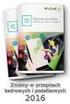 Symfonia Kadry I Płace 1 / 9 Nowe funkcje w module Symfonia Kadry i Płace w wersji 2010 Zerowe składki na Fundusz Pracy i FGŚP Zerowe składki na Fundusz Pracy i FGŚP za pracowników, którzy osiągnęli wiek
Symfonia Kadry I Płace 1 / 9 Nowe funkcje w module Symfonia Kadry i Płace w wersji 2010 Zerowe składki na Fundusz Pracy i FGŚP Zerowe składki na Fundusz Pracy i FGŚP za pracowników, którzy osiągnęli wiek
Symfonia Start Mała Księgowość
 Symfonia Start Mała Księgowość Instalacja programu Wersja 2011 Windows jest znakiem towarowym firmy Microsoft Corporation. Adobe, Acrobat, Acrobat Reader, Acrobat Distiller są zastrzeżonymi znakami towarowymi
Symfonia Start Mała Księgowość Instalacja programu Wersja 2011 Windows jest znakiem towarowym firmy Microsoft Corporation. Adobe, Acrobat, Acrobat Reader, Acrobat Distiller są zastrzeżonymi znakami towarowymi
WOJEWÓDZTWO PODKARPACKIE
 WOJEWÓDZTWO PODKARPACKIE UNIA EUROPEJSKA EUROPEJSKI FUNDUSZ ROZWOJU REGIONALNEGO Instrukcja instalacji generatora wniosku o dofinansowanie projektu ze środków EFRR w ramach I osi priorytetowej Regionalnego
WOJEWÓDZTWO PODKARPACKIE UNIA EUROPEJSKA EUROPEJSKI FUNDUSZ ROZWOJU REGIONALNEGO Instrukcja instalacji generatora wniosku o dofinansowanie projektu ze środków EFRR w ramach I osi priorytetowej Regionalnego
Formatowanie tekstu za pomocą zdefiniowanych stylów. Włączanie okna stylów. 1. zaznaczyć tekst, który chcemy formatować
 Style Bardzo często w edytorze podczas pisania tekstu zachodzi potrzeba wielokrotnego powtórzenia czynności związanych z formatowaniem. Aby zapobiec stałemu otwieraniu okien dialogowych i wybierania stale
Style Bardzo często w edytorze podczas pisania tekstu zachodzi potrzeba wielokrotnego powtórzenia czynności związanych z formatowaniem. Aby zapobiec stałemu otwieraniu okien dialogowych i wybierania stale
SUBIEKT GT IMPORT XLS Dokumenty
 Instrukcja użytkownika programu SUBIEKT GT IMPORT XLS Dokumenty Wersja 1.0.0 OPIS PROGRAMU Program Subiekt GT Import XLS - Dokumenty służy do importowania różnych dokumentów handlowych i magazynowych (faktury
Instrukcja użytkownika programu SUBIEKT GT IMPORT XLS Dokumenty Wersja 1.0.0 OPIS PROGRAMU Program Subiekt GT Import XLS - Dokumenty służy do importowania różnych dokumentów handlowych i magazynowych (faktury
Tworzenie prezentacji w MS PowerPoint
 Tworzenie prezentacji w MS PowerPoint Program PowerPoint dostarczany jest w pakiecie Office i daje nam możliwość stworzenia prezentacji oraz uatrakcyjnienia materiału, który chcemy przedstawić. Prezentacje
Tworzenie prezentacji w MS PowerPoint Program PowerPoint dostarczany jest w pakiecie Office i daje nam możliwość stworzenia prezentacji oraz uatrakcyjnienia materiału, który chcemy przedstawić. Prezentacje
Symfonia Mała Księgowość
 Symfonia Mała Księgowość Obsługa zmian w VAT Wersja 2011.1 Windows jest znakiem towarowym firmy Microsoft Corporation. Adobe, Acrobat, Acrobat Reader, Acrobat Distiller są zastrzeżonymi znakami towarowymi
Symfonia Mała Księgowość Obsługa zmian w VAT Wersja 2011.1 Windows jest znakiem towarowym firmy Microsoft Corporation. Adobe, Acrobat, Acrobat Reader, Acrobat Distiller są zastrzeżonymi znakami towarowymi
Instrukcja użytkownika systemu medycznego
 Instrukcja użytkownika systemu medycznego ewidencja obserwacji pielęgniarskich (PI) v.2015.07.001 22-07-2015 SPIS TREŚCI: 1. Logowanie do systemu... 3 2. Zmiana hasła... 4 3. Pacjenci - wyszukiwanie zaawansowane...
Instrukcja użytkownika systemu medycznego ewidencja obserwacji pielęgniarskich (PI) v.2015.07.001 22-07-2015 SPIS TREŚCI: 1. Logowanie do systemu... 3 2. Zmiana hasła... 4 3. Pacjenci - wyszukiwanie zaawansowane...
Symfonia Produkcja. Kreator raportów. Wersja 2013
 Symfonia Produkcja Kreator raportów Wersja 2013 Windows jest znakiem towarowym firmy Microsoft Corporation. Adobe, Acrobat, Acrobat Reader, Acrobat Distiller są zastrzeżonymi znakami towarowymi firmy Adobe
Symfonia Produkcja Kreator raportów Wersja 2013 Windows jest znakiem towarowym firmy Microsoft Corporation. Adobe, Acrobat, Acrobat Reader, Acrobat Distiller są zastrzeżonymi znakami towarowymi firmy Adobe
Spis treści 1. Pracownicy Właściwości personelu Informacje Nieobecności Zestawienie nieobecności
 04-12-18 Spis treści 1. Pracownicy... 1 1.1 Właściwości personelu... 1 1.1.1 Informacje... 2 1.1.2 Nieobecności... 3 1.1.3 Zestawienie nieobecności... 4 1.1.4 Zakresy nieobecności... 5 1.1.5 Harmonogram
04-12-18 Spis treści 1. Pracownicy... 1 1.1 Właściwości personelu... 1 1.1.1 Informacje... 2 1.1.2 Nieobecności... 3 1.1.3 Zestawienie nieobecności... 4 1.1.4 Zakresy nieobecności... 5 1.1.5 Harmonogram
Forte eraporty HR. Podręcznik użytkownika. Wersja 2014
 Forte eraporty HR Podręcznik użytkownika Wersja 2014 Windows jest znakiem towarowym firmy Microsoft Corporation. Microsoft SQL Server jest znakiem towarowym firmy Microsoft Corporation. Adobe, Acrobat,
Forte eraporty HR Podręcznik użytkownika Wersja 2014 Windows jest znakiem towarowym firmy Microsoft Corporation. Microsoft SQL Server jest znakiem towarowym firmy Microsoft Corporation. Adobe, Acrobat,
Symfonia Start e-dokumenty
 Symfonia Start e-dokumenty Zakładanie nowej firmy Wersja 2014 Zakładanie nowej firmy Pierwszym krokiem po zainstalowaniu programu powinno być utworzenie nowej firmy. W celu rozpoczęcia tworzenia nowej
Symfonia Start e-dokumenty Zakładanie nowej firmy Wersja 2014 Zakładanie nowej firmy Pierwszym krokiem po zainstalowaniu programu powinno być utworzenie nowej firmy. W celu rozpoczęcia tworzenia nowej
Sage Symfonia Analizy Finansowe. Instalacja programu
 Sage Symfonia Analizy Finansowe Instalacja programu Wersja 2015 Producent: Sage sp. z o.o. tel. 22 455 56 00 www.sage.com.pl Windows jest znakiem towarowym firmy Microsoft Corporation. Microsoft SQL Server
Sage Symfonia Analizy Finansowe Instalacja programu Wersja 2015 Producent: Sage sp. z o.o. tel. 22 455 56 00 www.sage.com.pl Windows jest znakiem towarowym firmy Microsoft Corporation. Microsoft SQL Server
WYSYŁKA EDEKLARACJI 2015
 WYSYŁKA EDEKLARACJI 2015 Instrukcja użytkownika Wersja [Stan] www.ergo.pl Spis treści 1. Wstęp... 5 2. Eksport danych z programu do systemu interaktywnych formularzy... 6 3. Wysyłka elektroniczna spod
WYSYŁKA EDEKLARACJI 2015 Instrukcja użytkownika Wersja [Stan] www.ergo.pl Spis treści 1. Wstęp... 5 2. Eksport danych z programu do systemu interaktywnych formularzy... 6 3. Wysyłka elektroniczna spod
OBIEKTY TECHNICZNE OBIEKTY TECHNICZNE
 OBIEKTY TECHNICZNE Klawisze skrótów: F7 wywołanie zapytania (% - zastępuje wiele znaków _ - zastępuje jeden znak F8 wyszukanie według podanych kryteriów (system rozróżnia małe i wielkie litery) F9 wywołanie
OBIEKTY TECHNICZNE Klawisze skrótów: F7 wywołanie zapytania (% - zastępuje wiele znaków _ - zastępuje jeden znak F8 wyszukanie według podanych kryteriów (system rozróżnia małe i wielkie litery) F9 wywołanie
Zawartość. Wstęp. Moduł Rozbiórki. Wstęp Instalacja Konfiguracja Uruchomienie i praca z raportem... 6
 Zawartość Wstęp... 1 Instalacja... 2 Konfiguracja... 2 Uruchomienie i praca z raportem... 6 Wstęp Rozwiązanie przygotowane z myślą o użytkownikach którzy potrzebują narzędzie do podziału, rozkładu, rozbiórki
Zawartość Wstęp... 1 Instalacja... 2 Konfiguracja... 2 Uruchomienie i praca z raportem... 6 Wstęp Rozwiązanie przygotowane z myślą o użytkownikach którzy potrzebują narzędzie do podziału, rozkładu, rozbiórki
Program dla praktyki lekarskiej. Instrukcja korygowania świadczeń
 Program dla praktyki lekarskiej Instrukcja korygowania świadczeń Rok 2011 Panel korekt... 2 Edycja świadczeń... 2 Korekta świadczeń... 5 Rozliczonych w 2010 roku i wcześniej... 9 Korekta rachunków... 16
Program dla praktyki lekarskiej Instrukcja korygowania świadczeń Rok 2011 Panel korekt... 2 Edycja świadczeń... 2 Korekta świadczeń... 5 Rozliczonych w 2010 roku i wcześniej... 9 Korekta rachunków... 16
Podręcznik Użytkownika 360 Księgowość Projekty i centra kosztów
 Podręcznik Użytkownika Projekty i centra kosztów Projekty i centra kosztów mogą być wykorzystane do szczegółowych analiz dochodów i wydatków. Aby móc wprowadzić transakcje do projektów i centrów kosztów
Podręcznik Użytkownika Projekty i centra kosztów Projekty i centra kosztów mogą być wykorzystane do szczegółowych analiz dochodów i wydatków. Aby móc wprowadzić transakcje do projektów i centrów kosztów
System Zarządzania Czasem Pracy na Produkcji by CTI. Instrukcja
 System Zarządzania Czasem Pracy na Produkcji by CTI Instrukcja Spis treści 1. O programie... 4 2. Konfiguracja programu... 5 3. Logowanie... 6 3.1. Logowanie do programu... 6 3.2. Wylogowanie z programu...
System Zarządzania Czasem Pracy na Produkcji by CTI Instrukcja Spis treści 1. O programie... 4 2. Konfiguracja programu... 5 3. Logowanie... 6 3.1. Logowanie do programu... 6 3.2. Wylogowanie z programu...
Rejestracja faktury VAT. Instrukcja stanowiskowa
 Rejestracja faktury VAT Instrukcja stanowiskowa 1. Uruchomieni e formatki Faktury VAT. Po uruchomieniu aplikacji pojawi się okno startowe z prośbą o zalogowanie się. Wprowadzamy swoją nazwę użytkownika,
Rejestracja faktury VAT Instrukcja stanowiskowa 1. Uruchomieni e formatki Faktury VAT. Po uruchomieniu aplikacji pojawi się okno startowe z prośbą o zalogowanie się. Wprowadzamy swoją nazwę użytkownika,
Forte Delegacje Krajowe
 Forte Delegacje Krajowe Podręcznik użytkownika Wersja 2014 Windows jest znakiem towarowym firmy Microsoft Corporation. Microsoft SQL Server jest znakiem towarowym firmy Microsoft Corporation. Adobe, Acrobat,
Forte Delegacje Krajowe Podręcznik użytkownika Wersja 2014 Windows jest znakiem towarowym firmy Microsoft Corporation. Microsoft SQL Server jest znakiem towarowym firmy Microsoft Corporation. Adobe, Acrobat,
System Zarządzania Forte moduł Zaliczki Pracownicze
 System Zarządzania Forte moduł Zaliczki Pracownicze Podręcznik użytkownika Wersja 2010 Windows jest znakiem towarowym firmy Microsoft Corporation. Microsoft SQL Server jest znakiem towarowym firmy Microsoft
System Zarządzania Forte moduł Zaliczki Pracownicze Podręcznik użytkownika Wersja 2010 Windows jest znakiem towarowym firmy Microsoft Corporation. Microsoft SQL Server jest znakiem towarowym firmy Microsoft
Ulotka. Zmiany w wersji 2015.6.1. Comarch ERP e-pracownik 1 Zmiany w wersji 2015.6.1
 Ulotka Zmiany w wersji 2015.6.1 Comarch ERP e-pracownik 1 Zmiany w wersji 2015.6.1 Spis treści 1 INSTALACJA SYSTEMU... 3 1.1 WSPÓŁPRACA Z PRZEGLĄDARKAMI... 3 1.2 WSPÓŁPRACA Z URZĄDZENIAMI MOBILNYMI...
Ulotka Zmiany w wersji 2015.6.1 Comarch ERP e-pracownik 1 Zmiany w wersji 2015.6.1 Spis treści 1 INSTALACJA SYSTEMU... 3 1.1 WSPÓŁPRACA Z PRZEGLĄDARKAMI... 3 1.2 WSPÓŁPRACA Z URZĄDZENIAMI MOBILNYMI...
Podręcznik użytkownika 360 Księgowość Deklaracja VAT i plik JPK Wystawiaj deklaracje VAT, generuj pliki JPK w programie 360 Księgowość.
 Podręcznik użytkownika 360 Księgowość Deklaracja VAT i plik JPK Wystawiaj deklaracje VAT, generuj pliki JPK w programie 360 Księgowość. Spis treści Deklaracja podatku VAT... 2 Raport kontrolny VAT / JPK...
Podręcznik użytkownika 360 Księgowość Deklaracja VAT i plik JPK Wystawiaj deklaracje VAT, generuj pliki JPK w programie 360 Księgowość. Spis treści Deklaracja podatku VAT... 2 Raport kontrolny VAT / JPK...
PRZYGOTOWANIE HARMONOGRAMU WEWNĘTRZNEGO EGZAMINÓW PISEMNYCH W OŚRODKU.
 PRZYGOTOWANIE HARMONOGRAMU WEWNĘTRZNEGO EGZAMINÓW PISEMNYCH W OŚRODKU. Spis treści 1. Definiowanie sal egzaminacyjnych... 2 b) Dodawanie sali... 2 c) Modyfikacja parametrów sali... 3 d) Usuwanie sali...
PRZYGOTOWANIE HARMONOGRAMU WEWNĘTRZNEGO EGZAMINÓW PISEMNYCH W OŚRODKU. Spis treści 1. Definiowanie sal egzaminacyjnych... 2 b) Dodawanie sali... 2 c) Modyfikacja parametrów sali... 3 d) Usuwanie sali...
System Symfonia e-dokumenty
 System Symfonia e-dokumenty Konfiguracja Symfonia e-dokumenty Wersja 2012.1 Konfiguracja Symfonia e-dokumenty 2012.1 Instalacja Symfonia e-dokumenty 2012.1 Należy pamiętać, że na danym systemie operacyjnym
System Symfonia e-dokumenty Konfiguracja Symfonia e-dokumenty Wersja 2012.1 Konfiguracja Symfonia e-dokumenty 2012.1 Instalacja Symfonia e-dokumenty 2012.1 Należy pamiętać, że na danym systemie operacyjnym
Instalacja programu:
 Instrukcja programu Konwerter Lido Aktualizacja instrukcji : 2012/03/25 INSTALACJA PROGRAMU:... 1 OKNO PROGRAMU OPIS... 3 DODANIE MODUŁÓW KONWERSJI... 3 DODANIE LICENCJI... 5 DODANIE FIRMY... 7 DODAWANIE
Instrukcja programu Konwerter Lido Aktualizacja instrukcji : 2012/03/25 INSTALACJA PROGRAMU:... 1 OKNO PROGRAMU OPIS... 3 DODANIE MODUŁÓW KONWERSJI... 3 DODANIE LICENCJI... 5 DODANIE FIRMY... 7 DODAWANIE
Symfonia Start Mała Księgowość
 Symfonia Start Mała Księgowość Rejestracja i aktywacja Wersja 2011 Windows jest znakiem towarowym firmy Microsoft Corporation. Adobe, Acrobat, Acrobat Reader, Acrobat Distiller są zastrzeżonymi znakami
Symfonia Start Mała Księgowość Rejestracja i aktywacja Wersja 2011 Windows jest znakiem towarowym firmy Microsoft Corporation. Adobe, Acrobat, Acrobat Reader, Acrobat Distiller są zastrzeżonymi znakami
UWAGA BARDZO WAŻNE PROSIMY O ZWRÓCENIE NA TO SZCZEGÓLNEJ UWAGI
 Załącznik nr 1 do komunikatu Materiał pomocniczy dotyczący sposobu wydrukowania załącznika/specyfikacji do faktury/rachunku przy pomocy aplikacji Portal Świadczeniodawcy przeznaczony dla Świadczeniodawców
Załącznik nr 1 do komunikatu Materiał pomocniczy dotyczący sposobu wydrukowania załącznika/specyfikacji do faktury/rachunku przy pomocy aplikacji Portal Świadczeniodawcy przeznaczony dla Świadczeniodawców
dokumentacja Edytor Bazy Zmiennych Edytor Bazy Zmiennych Podręcznik użytkownika
 asix 4 Edytor Bazy Zmiennych Podręcznik użytkownika asix 4 dokumentacja Edytor Bazy Zmiennych ASKOM i asix to zastrzeżone znaki firmy ASKOM Sp. z o. o., Gliwice. Inne występujące w tekście znaki firmowe
asix 4 Edytor Bazy Zmiennych Podręcznik użytkownika asix 4 dokumentacja Edytor Bazy Zmiennych ASKOM i asix to zastrzeżone znaki firmy ASKOM Sp. z o. o., Gliwice. Inne występujące w tekście znaki firmowe
Przewodnik użytkownika (instrukcja) AutoMagicTest
 Przewodnik użytkownika (instrukcja) AutoMagicTest 0.1.21.137 1. Wprowadzenie Aplikacja AutoMagicTest to aplikacja wspierająca testerów w testowaniu i kontrolowaniu jakości stron poprzez ich analizę. Aplikacja
Przewodnik użytkownika (instrukcja) AutoMagicTest 0.1.21.137 1. Wprowadzenie Aplikacja AutoMagicTest to aplikacja wspierająca testerów w testowaniu i kontrolowaniu jakości stron poprzez ich analizę. Aplikacja
UONET+ moduł Dziennik
 UONET+ moduł Dziennik Dokumentowanie lekcji w systemie UONET+ W systemie UONET+ bieżące lekcje rejestruje się i dokumentuje w module Dziennik w widoku Dziennik/ Lekcja. Dokumentowanie lekcji w tym widoku,
UONET+ moduł Dziennik Dokumentowanie lekcji w systemie UONET+ W systemie UONET+ bieżące lekcje rejestruje się i dokumentuje w module Dziennik w widoku Dziennik/ Lekcja. Dokumentowanie lekcji w tym widoku,
System imed24 Instrukcja Moduł Analizy i raporty
 System imed24 Instrukcja Moduł Analizy i raporty Instrukcja obowiązująca do wersji 1.8.0 Spis treści 1. Moduł Analizy i Raporty... 3 1.1. Okno główne modułu Analizy i raporty... 3 1.1.1. Lista szablonów
System imed24 Instrukcja Moduł Analizy i raporty Instrukcja obowiązująca do wersji 1.8.0 Spis treści 1. Moduł Analizy i Raporty... 3 1.1. Okno główne modułu Analizy i raporty... 3 1.1.1. Lista szablonów
Stosowanie, tworzenie i modyfikowanie stylów.
 Stosowanie, tworzenie i modyfikowanie stylów. We wstążce Narzędzia główne umieszczone są style, dzięki którym w prosty sposób możemy zmieniać tekst i hurtowo modyfikować. Klikając kwadrat ze strzałką w
Stosowanie, tworzenie i modyfikowanie stylów. We wstążce Narzędzia główne umieszczone są style, dzięki którym w prosty sposób możemy zmieniać tekst i hurtowo modyfikować. Klikając kwadrat ze strzałką w
pakiet KADRY I PŁACE
 Dr inż. HALINA CHŁODNICKA SAGE SYMFONIA pakiet KADRY I PŁACE LABORATORIUM Rzeszów 2014 Spis treści 1. Zakładanie nowej firmy 2. Definiowanie słowników i sprawdzanie parametrów 3. Wprowadzenie wzorców czasu
Dr inż. HALINA CHŁODNICKA SAGE SYMFONIA pakiet KADRY I PŁACE LABORATORIUM Rzeszów 2014 Spis treści 1. Zakładanie nowej firmy 2. Definiowanie słowników i sprawdzanie parametrów 3. Wprowadzenie wzorców czasu
Ulotka. Zmiany w wersji 2016.1.1. Comarch ERP e-pracownik 1 Zmiany w wersji 2016.1.1
 Ulotka Zmiany w wersji 2016.1.1 Comarch ERP e-pracownik 1 Zmiany w wersji 2016.1.1 Spis treści 1 INSTALACJA SYSTEMU... 3 1.1 WSPÓŁPRACA Z PRZEGLĄDARKAMI... 3 1.2 WSPÓŁPRACA Z URZĄDZENIAMI MOBILNYMI...
Ulotka Zmiany w wersji 2016.1.1 Comarch ERP e-pracownik 1 Zmiany w wersji 2016.1.1 Spis treści 1 INSTALACJA SYSTEMU... 3 1.1 WSPÓŁPRACA Z PRZEGLĄDARKAMI... 3 1.2 WSPÓŁPRACA Z URZĄDZENIAMI MOBILNYMI...
Program dla praktyki lekarskiej
 Program dla praktyki lekarskiej Instrukcja korekt Rok 2010 INSTRUKCJA KORYGOWANIA ŚWIADCZEŃ Aby skorygować świadczenia (bez względu na to czy zostały wysłane do NFZ czy zostały przez NFZ odrzucone), należy
Program dla praktyki lekarskiej Instrukcja korekt Rok 2010 INSTRUKCJA KORYGOWANIA ŚWIADCZEŃ Aby skorygować świadczenia (bez względu na to czy zostały wysłane do NFZ czy zostały przez NFZ odrzucone), należy
UONET+ - moduł Sekretariat. Jak wykorzystać wydruki list w formacie XLS do analizy danych uczniów?
 UONET+ - moduł Sekretariat Jak wykorzystać wydruki list w formacie XLS do analizy danych uczniów? W module Sekretariat wydruki dostępne w widoku Wydruki/ Wydruki list można przygotować w formacie PDF oraz
UONET+ - moduł Sekretariat Jak wykorzystać wydruki list w formacie XLS do analizy danych uczniów? W module Sekretariat wydruki dostępne w widoku Wydruki/ Wydruki list można przygotować w formacie PDF oraz
Moduł Handlowo-Magazynowy Przeprowadzanie inwentaryzacji z użyciem kolektorów danych
 Moduł Handlowo-Magazynowy Przeprowadzanie inwentaryzacji z użyciem kolektorów danych Wersja 3.77.320 29.10.2014 r. Poniższa instrukcja ma zastosowanie, w przypadku gdy w menu System Konfiguracja Ustawienia
Moduł Handlowo-Magazynowy Przeprowadzanie inwentaryzacji z użyciem kolektorów danych Wersja 3.77.320 29.10.2014 r. Poniższa instrukcja ma zastosowanie, w przypadku gdy w menu System Konfiguracja Ustawienia
Instrukcja do aplikacji Trezor BUZA Moduł Wykonanie Planów Finansowych
 Instrukcja do aplikacji Trezor BUZA Moduł Wykonanie Planów Finansowych Aplikacja współfinansowana przez Unię Europejską ze środków Europejskiego Funduszu Społecznego Spis treści 1. Wymogi techniczne...
Instrukcja do aplikacji Trezor BUZA Moduł Wykonanie Planów Finansowych Aplikacja współfinansowana przez Unię Europejską ze środków Europejskiego Funduszu Społecznego Spis treści 1. Wymogi techniczne...
PRZEWODNIK PO ETRADER ROZDZIAŁ XII. ALERTY SPIS TREŚCI
 PRZEWODNIK PO ETRADER ROZDZIAŁ XII. ALERTY SPIS TREŚCI 1. OPIS OKNA 3 2. OTWIERANIE OKNA 3 3. ZAWARTOŚĆ OKNA 4 3.1. WIDOK AKTYWNE ALERTY 4 3.2. WIDOK HISTORIA NOWO WYGENEROWANYCH ALERTÓW 4 3.3. DEFINIOWANIE
PRZEWODNIK PO ETRADER ROZDZIAŁ XII. ALERTY SPIS TREŚCI 1. OPIS OKNA 3 2. OTWIERANIE OKNA 3 3. ZAWARTOŚĆ OKNA 4 3.1. WIDOK AKTYWNE ALERTY 4 3.2. WIDOK HISTORIA NOWO WYGENEROWANYCH ALERTÓW 4 3.3. DEFINIOWANIE
Symfonia Start Faktura i Kasa
 Symfonia Start Faktura i Kasa Instalacja programu Wersja 2014 Instalacja programu Instalacja programu możliwa jest z zakupionej płyty instalacyjnej lub z wykorzystaniem plików pobranych ze strony Sage.
Symfonia Start Faktura i Kasa Instalacja programu Wersja 2014 Instalacja programu Instalacja programu możliwa jest z zakupionej płyty instalacyjnej lub z wykorzystaniem plików pobranych ze strony Sage.
Instrukcja użytkownika systemu medycznego. Pracownik medyczny psycholog / rehabilitant
 Instrukcja użytkownika systemu medycznego Pracownik medyczny psycholog / rehabilitant 05-10-2018 Spis treści 1. Logowanie do systemu...3 2. Przyciski w systemie...4 3. Moi pacjenci...5 4. Lista pacjentów
Instrukcja użytkownika systemu medycznego Pracownik medyczny psycholog / rehabilitant 05-10-2018 Spis treści 1. Logowanie do systemu...3 2. Przyciski w systemie...4 3. Moi pacjenci...5 4. Lista pacjentów
Nowa płatność Dodaj nową płatność. Wybierz: Płatności > Transakcje > Nowa płatność
 Podręcznik Użytkownika 360 Księgowość Płatności Wprowadzaj płatności bankowe oraz gotówkowe, rozliczenia netto pomiędzy dostawcami oraz odbiorcami, dodawaj nowe rachunki bankowe oraz kasy w menu Płatności.
Podręcznik Użytkownika 360 Księgowość Płatności Wprowadzaj płatności bankowe oraz gotówkowe, rozliczenia netto pomiędzy dostawcami oraz odbiorcami, dodawaj nowe rachunki bankowe oraz kasy w menu Płatności.
ELEKTRONICZNA KSIĄŻKA ZDARZEŃ
 ELEKTRONICZNA KSIĄŻKA ZDARZEŃ Instrukcja obsługi 1. WSTĘP... 2 2. LOGOWANIE DO SYSTEMU... 2 3. STRONA GŁÓWNA... 3 4. EWIDENCJA RUCHU... 4 4.1. Dodanie osoby wchodzącej na teren obiektu... 4 4.2. Dodanie
ELEKTRONICZNA KSIĄŻKA ZDARZEŃ Instrukcja obsługi 1. WSTĘP... 2 2. LOGOWANIE DO SYSTEMU... 2 3. STRONA GŁÓWNA... 3 4. EWIDENCJA RUCHU... 4 4.1. Dodanie osoby wchodzącej na teren obiektu... 4 4.2. Dodanie
UONET+ moduł Dziennik. Dokumentowanie lekcji w systemie UONET+
 UONET+ moduł Dziennik Dokumentowanie lekcji w systemie UONET+ W systemie UONET+ bieżące lekcje rejestruje się i dokumentuje w module Dziennik, w widoku Dziennik/ Lekcja. Dokumentowanie lekcji w tym widoku
UONET+ moduł Dziennik Dokumentowanie lekcji w systemie UONET+ W systemie UONET+ bieżące lekcje rejestruje się i dokumentuje w module Dziennik, w widoku Dziennik/ Lekcja. Dokumentowanie lekcji w tym widoku
Moduł Płace obszar ZFŚS Zeszyt Ćwiczeń
 Egeria Materiały Szkoleniowe Moduł Płace obszar ZFŚS Zeszyt Ćwiczeń Copyright 2014 COMARCH POLSKA S.A. Wszelkie prawa zastrzeżone. Nieautoryzowane rozpowszechnianie całości lub fragmentu niniejszej publikacji
Egeria Materiały Szkoleniowe Moduł Płace obszar ZFŚS Zeszyt Ćwiczeń Copyright 2014 COMARCH POLSKA S.A. Wszelkie prawa zastrzeżone. Nieautoryzowane rozpowszechnianie całości lub fragmentu niniejszej publikacji
Nowe funkcje w module Forte Kadry i Płace w wersji 2010
 Nowe funkcje w module Forte Kadry i Płace w wersji 2010 1 / 10 Nowe funkcje w module Forte Kadry i Płace w wersji 2010 UWAGA! Jest to wersja bez migracji z wersji Kadr i Płac Premium. Klienci, którzy chcą
Nowe funkcje w module Forte Kadry i Płace w wersji 2010 1 / 10 Nowe funkcje w module Forte Kadry i Płace w wersji 2010 UWAGA! Jest to wersja bez migracji z wersji Kadr i Płac Premium. Klienci, którzy chcą
Instrukcja użytkowania
 Instrukcja użytkowania Aby skutecznie pracować z programem Agrinavia Map należy zrozumieć zasadę interfejsu aplikacji. Poniżej można odszukać zasady działania Agrinavia Map. Szczegółowe informacje na temat
Instrukcja użytkowania Aby skutecznie pracować z programem Agrinavia Map należy zrozumieć zasadę interfejsu aplikacji. Poniżej można odszukać zasady działania Agrinavia Map. Szczegółowe informacje na temat
System Informatyczny CELAB. Terminy, alarmy
 Instrukcja obsługi programu 2.18. Terminy, alarmy Architektura inter/intranetowa Aktualizowano w dniu: 2007-09-25 System Informatyczny CELAB Terminy, alarmy Spis treści 1. Terminy, alarmy...2 1.1. Termin
Instrukcja obsługi programu 2.18. Terminy, alarmy Architektura inter/intranetowa Aktualizowano w dniu: 2007-09-25 System Informatyczny CELAB Terminy, alarmy Spis treści 1. Terminy, alarmy...2 1.1. Termin
Nowe funkcje w module Symfonia Kadry i Płace w wersji 2010
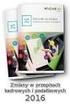 Symfonia Kadry I Płace 1 / 9 Nowe funkcje w module Symfonia Kadry i Płace w wersji 2010 Konwersję firmy do kolejnej wersji w programie Symfonia Kadry i Płace należy przeprowadzać po zamknięciu wszystkich
Symfonia Kadry I Płace 1 / 9 Nowe funkcje w module Symfonia Kadry i Płace w wersji 2010 Konwersję firmy do kolejnej wersji w programie Symfonia Kadry i Płace należy przeprowadzać po zamknięciu wszystkich
Rozdział ten zawiera informacje o sposobie konfiguracji i działania Modułu OPC.
 1 Moduł OPC Moduł OPC pozwala na komunikację z serwerami OPC pracującymi w oparciu o model DA (Data Access). Dzięki niemu można odczytać stan obiektów OPC (zmiennych zdefiniowanych w programie PLC), a
1 Moduł OPC Moduł OPC pozwala na komunikację z serwerami OPC pracującymi w oparciu o model DA (Data Access). Dzięki niemu można odczytać stan obiektów OPC (zmiennych zdefiniowanych w programie PLC), a
REJESTRACJA PROJEKTÓW
 REJESTRACJA PROJEKTÓW Klawisze skrótów: F7 wywołanie zapytania (% - zastępuje wiele znaków _ - zastępuje jeden znak F8 wyszukanie według podanych kryteriów (system rozróżnia małe i wielkie litery) F9 wywołanie
REJESTRACJA PROJEKTÓW Klawisze skrótów: F7 wywołanie zapytania (% - zastępuje wiele znaków _ - zastępuje jeden znak F8 wyszukanie według podanych kryteriów (system rozróżnia małe i wielkie litery) F9 wywołanie
PODRĘCZNIK UŻYTKOWNIKA PEŁNA KSIĘGOWOŚĆ. Płatności
 Płatności Odnotowuj płatności bankowe oraz gotówkowe, rozliczenia netto pomiędzy dostawcami oraz odbiorcami, dodawaj nowe rachunki bankowe oraz kasy w menu Płatności. Spis treści Transakcje... 2 Nowa płatność...
Płatności Odnotowuj płatności bankowe oraz gotówkowe, rozliczenia netto pomiędzy dostawcami oraz odbiorcami, dodawaj nowe rachunki bankowe oraz kasy w menu Płatności. Spis treści Transakcje... 2 Nowa płatność...
Symfonia e-dokumenty. Instalacja programu. Wersja 2014
 Symfonia e-dokumenty Instalacja programu Wersja 2014 Windows jest znakiem towarowym firmy Microsoft Corporation. Adobe, Acrobat, Acrobat Reader, Acrobat Distiller są zastrzeżonymi znakami towarowymi firmy
Symfonia e-dokumenty Instalacja programu Wersja 2014 Windows jest znakiem towarowym firmy Microsoft Corporation. Adobe, Acrobat, Acrobat Reader, Acrobat Distiller są zastrzeżonymi znakami towarowymi firmy
MODUŁ OFERTOWANIE INSTRUKCJA OBSŁUGI
 MODUŁ OFERTOWANIE INSTRUKCJA OBSŁUGI 1 1. MOŻLIWOŚCI Moduł Ofertowanie jest przeznaczony do programu Symfonia Handel Forte. Jego zadaniem jest wspomaganie działania pracowników firmy w przygotowywaniu
MODUŁ OFERTOWANIE INSTRUKCJA OBSŁUGI 1 1. MOŻLIWOŚCI Moduł Ofertowanie jest przeznaczony do programu Symfonia Handel Forte. Jego zadaniem jest wspomaganie działania pracowników firmy w przygotowywaniu
I. Program II. Opis głównych funkcji programu... 19
 07-12-18 Spis treści I. Program... 1 1 Panel główny... 1 2 Edycja szablonu filtrów... 3 A) Zakładka Ogólne... 4 B) Zakładka Grupy filtrów... 5 C) Zakładka Kolumny... 17 D) Zakładka Sortowanie... 18 II.
07-12-18 Spis treści I. Program... 1 1 Panel główny... 1 2 Edycja szablonu filtrów... 3 A) Zakładka Ogólne... 4 B) Zakładka Grupy filtrów... 5 C) Zakładka Kolumny... 17 D) Zakładka Sortowanie... 18 II.
Zmiany wprowadzone w pakiecie. Projekt PSZ.eDOK
 Projekt Wersja 4.0 2 kwietnia 2012 Dokument wg wzorca PULS/SW/KOD/FR/10 Strona: 1 Spis treści 1. 3 Moduł administratora 1.1. Poszerzono funkcjonalność zmiany drzewa struktury organizacyjnej 3 1.2. Umożliwiono
Projekt Wersja 4.0 2 kwietnia 2012 Dokument wg wzorca PULS/SW/KOD/FR/10 Strona: 1 Spis treści 1. 3 Moduł administratora 1.1. Poszerzono funkcjonalność zmiany drzewa struktury organizacyjnej 3 1.2. Umożliwiono
asix5 Podręcznik użytkownika Notatnik - podręcznik użytkownika
 asix5 Podręcznik użytkownika Notatnik - podręcznik użytkownika Dok. Nr PLP5022 Wersja: 29-07-2007 Podręcznik użytkownika asix5 ASKOM i asix to zastrzeżone znaki firmy ASKOM Sp. z o. o., Gliwice. Inne występujące
asix5 Podręcznik użytkownika Notatnik - podręcznik użytkownika Dok. Nr PLP5022 Wersja: 29-07-2007 Podręcznik użytkownika asix5 ASKOM i asix to zastrzeżone znaki firmy ASKOM Sp. z o. o., Gliwice. Inne występujące
Program EWIDENCJA ODZIEŻY ROBOCZEJ INSTRUKCJA UŻYTKOWNIKA Przejdź do strony producenta programu
 Program EWIDENCJA ODZIEŻY ROBOCZEJ INSTRUKCJA UŻYTKOWNIKA Przejdź do strony producenta programu http://www.jarsoft.poznan.pl/ 1. STRUKTURA PROGRAMU Program EWIDENCJA ODZIEŻY ROBOCZEJ jest aplikacją wspierającą
Program EWIDENCJA ODZIEŻY ROBOCZEJ INSTRUKCJA UŻYTKOWNIKA Przejdź do strony producenta programu http://www.jarsoft.poznan.pl/ 1. STRUKTURA PROGRAMU Program EWIDENCJA ODZIEŻY ROBOCZEJ jest aplikacją wspierającą
Serwis jest dostępny w internecie pod adresem www.solidnyserwis.pl. Rysunek 1: Strona startowa solidnego serwisu
 Spis treści 1. Zgłoszenia serwisowe wstęp... 2 2. Obsługa konta w solidnym serwisie... 2 Rejestracja w serwisie...3 Logowanie się do serwisu...4 Zmiana danych...5 3. Zakładanie i podgląd zgłoszenia...
Spis treści 1. Zgłoszenia serwisowe wstęp... 2 2. Obsługa konta w solidnym serwisie... 2 Rejestracja w serwisie...3 Logowanie się do serwisu...4 Zmiana danych...5 3. Zakładanie i podgląd zgłoszenia...
